Phaser 4400 Laserskrivare. Funktionsguide
|
|
|
- Lovisa Magnusson
- för 7 år sedan
- Visningar:
Transkript
1 Phaser 4400 Laserskrivare Funktionsguide
2 Copyright 2002, Xerox Corporation. Med ensamrätt. Rättigheterna för opublicerat material skyddas av de upphovsrättslagar som gäller i USA. Innehållet i den här publikationen får inte reproduceras i någon form utan tillåtelse från Xerox Corporation. Upphovsrätten innefattar allt material och all information som är upphovsrättsskyddad enligt lag eller i enlighet med detta avtal. Detta avser också, utan begränsningar, det material som genereras av programvaran och som visas på bildskärmen, såsom format, mallar, ikoner, skärmbilder, utseende osv. XEROX, The Document Company, det stiliserade X:et, CentreWare, DocuPrint och Workset är registrerade varumärken som tillhör Xerox Corporation. infosmart, Phaser, PhaserPort, PhaserSMART och PhaserTools är varumärken som tillhör Xerox Corporation. Adobe, Acrobat, Acrobat Reader, Illustrator, PageMaker, Photoshop, PostScript, ATM, Adobe Garamond, Birch, Carta, Mythos, Quake och Tekton är registrerade varumärken och Adobe Jenson, Adobe Brilliant Screens technology och IntelliSelect är varumärken som tillhör Adobe Systems Incorporated eller deras dotterbolag som kan vara registrerade i vissa områden. Apple, LaserWriter, LocalTalk, Macintosh, Mac OS, AppleTalk, TrueType2, Apple Chancery, Chicago, Geneva, Monaco och New York är registrerade varumärken och QuickDraw är ett varumärke som tillhör Apple Computer Incorporated. Marigold och Oxford är varumärken som tillhör AlphaOmega Typography. Avery är ett varumärke som tillhör Avery Dennison Corporation. PCL och HP-GL är registrerade varumärken som tillhör Hewlett-Packard Corporation. Hoefler Text är utformat av Hoefler Type Foundry. ITC Avant Guard Gothic, ITC Bookman, ITC Lubalin Graph, ITC Mona Lisa, ITC Symbol, ITC Zapf Chancery och ITC Zapf Dingbats är registrerade varumärken som tillhör International Typeface Corporation. Bernhard Modern, Clarendon, Coronet, Helvetica, New Century Schoolbook, Optima, Palatino, Stempel Garamond, Times och Univers är varumärken som tillhör Linotype-Hell AG och/eller dess dotterbolag. MS-DOS och Windows är registrerade varumärken som tillhör Microsoft Corporation. Wingdings i TrueType -format är en produkt som tillhör Microsoft Corporation. WingDings är ett varumärke som tillhör Microsoft Corporation och TrueType är ett registrerat varumärke som tillhör Apple Computer, Inc. Albertus, Arial, Gill Sans, Joanna och Times New Roman är varumärken som tillhör Monotype Corporation. Antique Olive är ett registrerat varumärke som tillhör M. Olive. Eurostile är ett varumärke som tillhör Nebiolo. Novell och NetWare är registrerade varumärken som tillhör Novell, Incorporated. Sun och Sun Microsystems är registrerade varumärken som tillhör Sun Microsystems, Incorporated. SPARC är ett registrerat varumärke som tillhör SPARC International, Incorporated. SPARCstation(tm) är ett varumärke som tillhör SPARC International, Incorporated, exklusivt licensierat till Sun Microsystems, Incorporated. UNIX är ett registrerat varumärke i USA och andra länder, licensierat exklusivt genom X/Open Company Limited. Xerox Corporation är ENERGY STAR -partner, och den här produkten uppfyller ENERGY STAR-riktlinjerna för energispardrift. Namnet och logotypen ENERGY STAR är märken som är registrerade i USA. Den här produkten använder kod för SHA-1 skriven av John Halleck och används med tillstånd av honom. Produkten innehåller en implementering av LZW som är licensierat under amerikanskt patent Andra märken är varumärken eller registrerade varumärken som tillhör de företag till vilka de är knutna.
3 Innehåll Skrivarens delar Grundkonfigurationskomponenter Grundkonfigurationen sedd framifrån Grundkonfigurationen sedd bakifrån Inre delar Tillvalsutrustning till skrivaren Skrivartillval sedda framifrån Skrivartillval sedda bakifrån Använda frontpanelen Beskrivning av frontpanelen Menykarta Visa utskrivbara sidor Felmeddelanden Funktioner för drivrutin Utskriftskvalitetslägen Säker utskrift, korrekturutskrift och sparad utskrift Separationssidor Skriva ut flera sidor till ett enskilt ark (N-upp) Utskrift av häfte Negativa och spegelvända bilder Skalning Autopassning Vattenstämplar Bildutjämning Anpassad pappersstorlek Försättsblad Skrivarinställningar Skriva ut startsidan Strömsparläge Låsa frontpanelens menyer Tidsbegränsning för laddning av papper Frontpanelens ljusstyrka Frontpanelens kontrast Intelligent Ready-läge Frontpanel, språk Copyright 2002 Xerox Corporation. Med ensamrätt. i
4 Teckensnitt Egna typsnitt (PostScript) Egna typsnitt (PCL5e/6) Skriva ut exempel för tillgängliga teckensnitt Hämta teckensnitt Hämta teckensnitt från en Macintosh Hämta teckensnitt från en PC Index Phaser 4400 laserskrivare ii
5 Phaser 4400 laserskrivare Skrivarens delar Detta avsnitt handlar om: Grundkonfigurationskomponenter se sidan 1. Inre delar se sidan 2. Tillvalsutrustning till skrivaren se sidan 3. Grundkonfigurationskomponenter Grundkonfigurationen sedd framifrån Pappersutmatningsfack 2. Standardutmatningsfack 3. Frontpanel 4. Öppning av främre luckan 5. Flerfunktionsfack 6. Förlängning av flerfunktionsfack 7. Strömbrytare 8. Fack 1 9. Pappersnivåmätare 9 P Copyright 2002 Xerox Corporation. Med ensamrätt. 1
6 Skrivarens delar Grundkonfigurationen sedd bakifrån P Tillvalslucka 2. Öppning av bakre luckan 3. Bakre luckan (stängd) 4. Parallellport 5. USB-port 6. Ethernet UTP-port 7. Uttag för nätsladd 8. Vänster lucka 9. Ventilationsspringor Inre delar P P Skrivarkassett 1. Fixeringskassett 2. Främre luckan (öppen) 2. Bakre luckan (öppen) Phaser 4400 laserskrivare 2
7 Skrivarens delar Tillvalsutrustning till skrivaren Förutom de tillval som visas på följande sidor finns bland annat dessa tillval: Intern hårddisk Ytterligare minne 16 MB Flash-minne, DIMM uppgradering av Phaser 4400B till 4400N Artikelnummer samt information om tillval, förbrukningsvaror och papper finns i avsnittet Förbrukningsartiklar i supportguiden på cd-romskivan Interaktiv Dokumentation. Du kan också besöka Xerox webbplats på: Skrivartillval sedda framifrån Sorteringsfack för 500 ark 2. Kuvertmatare 3. Arkmatare för 550 ark med fack 4. Arkmatare för 550 ark med fack P Phaser 4400 laserskrivare 3
8 Skrivarens delar Skrivartillval sedda bakifrån 1 1. Automatisk duplexenhet P Phaser 4400 laserskrivare 4
9 Phaser 4400 laserskrivare Använda frontpanelen Beskrivning av frontpanelen Frontpanelen: Visar skrivarstatusen (Utskrift, Klar för utskrift, etc.). Meddelar när du måste fylla på papper, ersätta förbrukningsvaror och rensa pappersstopp. Gör så att du kommer åt verktyg och informationssidor för felsökning och problemlösning. Gör så att du kan ändra skrivar- och nätverksinställningar, drivrutinsinställningar som åsidosätter inställningar som görs på skrivarens frontpanel. Gör så att du kan skriva ut Säker utskrift, Korrekturutskrift och Sparade utskrifter som lagrats på skrivarens alternativa hårddisk. Mer information finns i hjälpen för skrivardrivrutinen eller i avsnittet Drivrutinsfunktioner i Funktionsguiden på cd-romskivan Interaktiv dokumentation. Påminner dig, varje gång du lägger papper i ett fack, att välja papperstyp så att korrekt brännarinställning används. Mer information finns i avsnittet Fack i Fack- och pappersguiden på cd-romskivan Interaktiv dokumentation Statusindikatorlampa Blinkar = Skrivaren är upptagen Grön = OK Gul = Varning, fortsätter att skriva ut Röd = Problem, avbryter utskrift P Tangenten Upp-pil Bläddrar uppåt genom menyerna 6 Tangenten Ned-pil Bläddrar nedåt genom menyerna 2 Grafisk frontpanelskärm 7 Tangenten OK 3 Avbryt utskrift-tangent 8 Information-tangent 4 Tillbaka-tangent Ger ytterligare information om det meddelande som visas, t.ex. instruktioner för hur pappersstopp åtgärdas 8 Copyright 2002 Xerox Corporation. Med ensamrätt. 5
10 Använda frontpanelen Menykarta För en fullständig lista över utskrivbara sidor kan du skriva ut Menykartan: 1. Välj Menyer på frontpanelen och tryck på tangenten OK. 2. Välj Skriv ut menykarta och tryck på tangenten OK. Visa utskrivbara sidor Gå till sidorna från Meny för utskrivbara sidor (eller från hjälpmenyn): 1. På frontpanelen bläddrar du i Menyn för utskrivbara sidor med tangenterna Ned-pil eller Upp-pil och trycker på tangenten OK. 2. Bläddra till menyn för önskad sida (t.ex. Papperstips) med tangenterna Ned-pil eller Upp-pil och tryck sedan på OK. Felmeddelanden Om det uppstår ett problem med skrivaren visas ett felmeddelande på frontpanelen (1). Tryck på knappen i (2) om du vill ha mer information om felet och förslag på åtgärder. 1 2 P Phaser 4400 laserskrivare 6
11 PHASER TM 4400 LASERSKRIVARE Menykarta Skriv ut menykarta Skriver ut denna sida Informationsmeny om tillbehör Visar information om åtgång av förbrukningsmateriel Menyn för anslutningsinställningar Visar verktyg som hjälper till att ansluta skrivaren Skriv ut sidan Papperstips Skrivarkassettens livslängd Skriv ut sidan Anslutningsinställningar Skriv ut sidorna Konfiguration TCP/IP-adressmeny * * TCP/IP Livslängd, värmeenhet Återställ värmeenhetens livslängd CentreWare IS * IPP* EtherTalk* * SLP NetWare * SSDP * Ställ in IPX-ramtypen* Ställ in Ethernet-hastighet* Totalt utskrivet antal Menyn för parallella inställningar Inställningsmeny för USB Återställ anslutningsinställningar Skrivarinställningsmeny Visar verktyg för standardinställning av skrivaren Fortsätter på nästa sida Skriv ut sidorna Konfiguration Ställ in frontpanelens språk Inställningsmeny för fack Intelligent Ready Startsida Ställ in frontpanelens ljusstyrka Ställ in frontpanelens kontrast Ange tidsbegränsning för strömsparläge Ställ in Ladda papper, tidsbegränsning Menyn för flerfunktionsfackets inställningar Menyn för kuvertmatarens 2 inställningar Inställningsmeny för fack 1 2 Inställningsmeny för fack 2 2 Inställningsmeny för fack 3 Ställ in anpassade enheter Ställ in fackordning Menyn för konfiguration av värmeenhet Utmatningsfackets omställare Utskrift med låg toner Standardutskriftsmeny Lättillgänglig frontpanel Menyn Återställ skrivarinställningarna 3 Ange papperskälla Ange målfack för papperet 3 Offsetutskrift 3 Ställ in för dubbelsidig utskrift 4 Ställ in utskriftsmängd Ställ in utskriftskvalitetsläge PostScript standardutskriftsmeny Menyn för PCL standardutskrifter Återställ jobbstandardinställningarna Återställ genast skrivarinställningarna Strömsparläge Metersystem Felinformation Bildutjämning Kant-till-kantutskrift Ställ in teckensnittsnummer Ställ in pitch Ställ in punktstorlek Välj symboluppsättning Ställ in orientering Ställ in formulärlängd Radavslutning Kant-till-kantutskrift Sida 1 av 2
12 Skriv ut menykarta Skriver ut denna sida Meny Utskrivbara för sidor utskrivbara Menu sidor Visar Provides en lista a list över of alla sidor of the i skrivarens pages stored minne the för printer enkel for utskrift easy printing Korrekturutskrifter 1 Sparade utskrifter 1 Säkra utskrifter Demo - kontor Dubbelsidig demonstration Skriv ut PCL-teckensnittslistan Skriv ut PostScript-teckensnittslistan Skriv ut provutskrifter Skriv ut diskkatalogen 5 Skriv ut Flash-katalogen Skriv ut användningsprofil Skriv ut sidorna Konfiguration Skriv ut hjälpsidor Skriv ut sidorna Felsökning Skriv ut sidan Papperstips Skriv ut sidan Anslutningsinställningar Skriv ut startsidan Skriv ut menykarta * Meny över servicesidor Skriv ut startloggen för NetWare Skriv ut körloggen för NetWare Skriv ut startloggen för TCP/IP Skriv ut körloggen för TCP/IP Skriv ut startloggen för AppleTalk Skriv ut körloggen för AppleTalk Skriv ut startloggen för maskinvaran Hjälpmeny Visar Provides verktyg tools och and information om on felsökning troubleshooting på skrivaren the printer Objekt markerade med en * visas ej på 4400B. Text om tilläggsfunktioner: Kräver tillägg 1 Hårddisk 2 Fack 3 Staplingsenhet 4 Duplexenhet 5 Flash DIMM Skriv ut hjälpsidor Skrivaridentifikation Vill du förbättra utskriftskvaliteten? Modell Skrivarnamn * Skrivarserver IP-adress * Välj för installation * Tillverkningsnummer Aktiveringsdatum Skriv ut sidorna Felsökning Skriv ut sidan Papperstips Har du frågor om nätverket? * Informationsmeny om tillbehör samma som ovan Vill du rensa pappersstopp? Skriv ut sidan Anslutningsinställningar Skriv ut sidorna Konfiguration Skriv ut startloggen för NetWare Skriv ut körloggen för NetWare Skriv ut startloggen för TCP/IP Skriv ut körloggen för TCP/IP Skriv ut startloggen för AppleTalk Skriv ut körloggen för AppleTalk Skriv ut startloggen för maskinvaran PostScript-felinformation Återställ anslutningsinställningar Skriv ut sidan Papperstips Onlineguide för hur du förebygger stopp Användningsprofilmeny Serviceverktygsmeny Skriv ut användningsprofil Skicka fullständig rapport via e-post * Skicka jobbrapport via e-post* Återställ NVRAM Felhistorik Hexadecimal-läge Sida 2 av 2
13 Phaser 4400 laserskrivare Funktioner för drivrutin Detta avsnitt handlar om: Utskriftskvalitetslägen se sidan 8. Säker utskrift, korrekturutskrift och sparad utskrift se sidan 11. Separationssidor se sidan 14. Skriva ut flera sidor till ett enskilt ark (N-upp) se sidan 15. Utskrift av häfte se sidan 16. Negativa och spegelvända bilder se sidan 18. Skalning se sidan 19. Autopassning se sidan 20. Vattenstämplar se sidan 21. Bildutjämning se sidan 23. Anpassad pappersstorlek se sidan 24. Försättsblad se sidan 28. Copyright 2002 Xerox Corporation. Med ensamrätt. 7
14 Funktioner för drivrutin Utskriftskvalitetslägen Du kan välja två olika utskriftskvalitetslägen för att få bästa kombination av hastighet och utskriftskvalitet för utskriftsjobbet. Det finns också andra alternativ för utskrift. Utskriftskvalitetsläge 600x600 dpi Läge för vanliga höghastighetsutskrifter. Passar för de flesta kontorsändamål. True 1200x1200 dpi Högsta kvalitet för utskrift. Finns inte för modellen Phaser 4400B. Andra alternativ för utskrift Utkast Minskar den mängd toner som placeras på sidan. Gör att sidorna skrivs ut som ljusare. Faxanpassat svart Ändrar gråtoner till strukturerade svartvita mönster. Kan fås på begäran. Kontakta Xerox kundsupport om du vill ha mer information. Högsta fart För alla utskriftslägen är den högsta hastigheten följande: Vanligt papper av letter-storlek: upp till 26 sidor per minut Vanligt papper av A4-storlek: upp till 25 sidor per minut Ungefärligt antal sidor per minut innefattar inte I/O- eller bildbearbetningstiden. Dubbelsidiga utskrifter, komplexa utskrifter och utskrifter med andra temperaturer på värmeenheten än Medium kan ta längre tid. Phaser 4400 laserskrivare 8
15 Funktioner för drivrutin Välja utskriftsläge Operativsystem Drivrutin Instruktioner MacOS 8 / MacOS 9 PostScript 1. Välj Skriv ut i menyn Arkiv. 2. I dialogrutan Skriv ut väljer du listrutan Utskriftskvalitet. 3. Välj önskat läge för Kvalitet. (För Snabbutskrift klickar du på fliken Avancerade alternativ.) MacOS X PostScript 1. Välj Skriv ut i menyn Arkiv. 2. I dialogrutan Skriv ut väljer du listrutan Egenskaper för skrivare. 3. Välj fliken Utskriftskvalitet. 4. Välj önskat läge för Kvalitet. (För Snabbutskrift klickar du på fliken Avancerade alternativ.) Windows 95, Windows 98 eller Windows Me Windows 95, Windows 98 eller Windows Me Windows 95, Windows 98 eller Windows Me Windows 2000 eller Windows XP PostScript 1. Välj Skriv ut i menyn Arkiv. 3. På fliken Inställning under Utskriftskvalitet väljer du 600x600 dpi eller True 1200x1200 dpi. (För Snabbutskrift klickar du på Fler layout-alternativ.) PCL5e PCL5e har bara funktioner för 600x600 dpi och snabbutskrift. 1. Välj Skriv ut i menyn Arkiv. 3. Om du vill ange Snabbutskrift klickar du på Fler layoutalternativ. PCL6 1. Välj Skriv ut i menyn Arkiv. 3. På fliken Bildalternativ under Utskriftskvalitet drar du reglaget till 600x600 dpi eller True 1200x1200 dpi. (För Snabbutskrift klickar du på Fler layout-alternativ på fliken Inställningar.) PostScript 1. Välj Skriv ut i menyn Arkiv. 3. På fliken Papper/kvalitet under Utskriftskvalitet väljer du 600x600 dpi eller True 1200x1200 dpi. (För Snabbutskrift klickar du på knappen Avancerat på fliken Layout och ändrar inställningen under Dokumentalternativ och Egenskaper för skrivare.) Phaser 4400 laserskrivare 9
16 Funktioner för drivrutin Välja utskriftsläge (Fortsättning) Windows NT PostScript 1. Välj Skriv ut i menyn Arkiv. 3. På fliken Papper/kvalitet under Utskriftskvalitet väljer du 600x600 dpi eller True 1200x1200 dpi. (För Snabbutskrift klickar du på fliken Avancerat och ändrar inställningen under Dokumentalternativ och Egenskaper för skrivare.) Windows 2000 eller Windows XP PCL5e PCL5e har bara funktioner för 600x600 dpi och snabbutskrift. 1. Välj Skriv ut i menyn Arkiv. 2. Klicka på knappen Egenskaper på fliken Layout. 3. Under Dokumentalternativ och Egenskaper för skrivare väljer du alternativet Snabbutskrift. Windows NT PCL5e PCL5e har bara funktioner för 600x600 dpi och snabbutskrift. 1. Välj Skriv ut i menyn Arkiv. 2. Klicka på fliken Avancerat. 3. Under Dokumentalternativ och Egenskaper för skrivare väljer du alternativet Bildkvalitet. Windows 2000, Windows XP eller Windows NT PCL6 1. Välj Skriv ut i menyn Arkiv. 3. På fliken Bildalternativ under Utskriftskvalitet väljer du 600x600 dpi eller True 1200x1200 dpi. (För Snabbutskrift klickar du på Fler layout-alternativ på fliken Inställningar.) Phaser 4400 laserskrivare 10
17 Funktioner för drivrutin Säker utskrift, korrekturutskrift och sparad utskrift De här funktionerna är tillgängliga om din skrivare har en intern hårddisk. Välj en av följande typer av specialjobb: Säker utskrift: Skriv ut konfidentiella dokument; dina jobb skyddas med hjälp av ett fyrsiffrigt numeriskt lösenord och sparas på skrivarens hårddisk. Jobben skrivs endast ut om du angivit det fyrsiffriga lösenordet på skrivarens frontpanel. De raderas därefter automatiskt från hårddisken. Korrekturutskrift: Skriver bara ut en kopia av jobbet så att du kan redigera kopian. Om du vill skriva ut resterande kopior väljer du jobbnamnet på skrivarens frontpanel. Jobbet raderas därefter automatiskt från hårddisken. Om du inte vill ha de återstående kopiorna tar du bort jobbet på frontpanelen. Sparad utskrift: Lagra jobbet på skrivarens hårddisk så att du kan skriva ut det när du vill. Jobbet tas inte bort efter att du skrivit ut det. Det här är praktiskt för dokument som du skriver ut ofta, till exempel skatteblanketter eller personuppgiftsformulär. Obs! De här jobben sparas på hårddisken och behålls i skrivaren fast den är avstängd. Antalet jobb på hårddisken är begränsat till 100 per typ. När skrivaren når maxgränsen tar den automatiskt bort det äldsta jobbet per typ innan den lägger till ett nytt. Ange säker utskrift, korrekturutskrift eller sparad utskrift Operativsystem Drivrutin Instruktioner MacOS 8 / MacOS 9 PostScript 1. I dialogrutan Skriv ut klickar du på Allmänt. 2. Välj Utskriftstyp i listrutan och välj sedan utskriftstypen. 3. Om du vill ha en säker utskrift tilldelar du ett fyrsiffrigt lösenord till jobbet. För korrekturutskrifter och sparade utskrifter anger du namnet som du vill ge jobbet. MacOS X PostScript 1. I dialogrutan Skriv ut väljer du listrutan Egenskaper för skrivare. 2. Välj fliken Utskriftstyp och välj sedan Säker utskrift, Korrekturutskrift eller Sparad utskrift. 3. I listrutorna väljer du siffror till lösenordet. Windows 95, Windows 98 eller Windows Me PostScript 1. Välj Skriv ut i menyn Arkiv. 3. På fliken Utmatningsval klickar du på Utskriftstyp. 4. Om du vill ha en säker utskrift tilldelar du ett fyrsiffrigt lösenord till jobbet. För korrekturutskrifter och sparade utskrifter anger du namnet som du vill ge jobbet. Phaser 4400 laserskrivare 11
18 Funktioner för drivrutin Ange säker utskrift, korrekturutskrift eller sparad utskrift (Fortsättning) Windows 95, Windows 98 eller Windows Me Windows 2000, Windows XP eller Windows NT Windows 2000 eller Windows XP PCL5e PCL6 1. Välj Skriv ut i menyn Arkiv. 3. På fliken Inställningar klickar du på Utskriftstyp. 4. Om du vill ha en säker utskrift tilldelar du ett fyrsiffrigt lösenord till jobbet. För korrekturutskrifter och sparade utskrifter anger du namnet som du vill ge jobbet. PostScript 1. Välj Skriv ut i menyn Arkiv. 3. På fliken Utmatningsval väljer du utskriftstypen. 4. För korrekturutskrifter och sparade utskrifter anger du namnet som du vill ge jobbet. Om du vill ha en säker utskrift tilldelar du ett fyrsiffrigt lösenord till jobbet. PCL5e 1. Välj Skriv ut i menyn Arkiv. 3. På fliken Layout klickar du på knappen Avancerat. 4. Välj Utskriftstyp. 5. Om du vill ha en säker utskrift tilldelar du ett fyrsiffrigt lösenord till jobbet. För korrekturutskrifter och sparade utskrifter anger du namnet som du vill ge jobbet. Windows NT PCL5e 1. Välj Skriv ut i menyn Arkiv. 3. Klicka på fliken Avancerat och välj Utskriftstyp under Dokumentalternativ. 4. Om du vill ha en säker utskrift tilldelar du ett fyrsiffrigt lösenord till jobbet. För korrekturutskrifter och sparade utskrifter anger du namnet som du vill ge jobbet. Windows 2000, Windows XP eller Windows NT PCL6 1. Välj Skriv ut i menyn Arkiv. 3. På fliken Inställningar väljer du utskriftstyp. 4. Om du vill ha en säker utskrift tilldelar du ett fyrsiffrigt lösenord till jobbet. För korrekturutskrifter och sparade utskrifter anger du namnet som du vill ge jobbet. Phaser 4400 laserskrivare 12
19 Funktioner för drivrutin Skriva ut säkra utskrifter Om du vill skriva ut dina säkra jobb anger du det fyrsiffriga lösenordet på skrivarens frontpanel. 1. Bläddra till Meny för utskrivbara sidor med tangenten Ned-pil och tryck på tangenten OK. 2. Bläddra till Säkra utskrifter och tryck på tangenten OK. 3. Bläddra till den korrekta första siffran i lösenordet. Obs! Om du angav färre än fyra siffror i drivrutinens Lösenord-fält ska du ange nollor före lösenordet så att fyra siffror skrivs in i frontpanelen. Om du till exempel skrev in 222 i drivrutinen anger du0222 i frontpanelen. Du kan använda Tillbaka-tangenten för att flytta tillbaka till en föregående siffra. Alla jobb med det här numeriska lösenordet kommer att skrivas ut efter att du tryckt på OK för den fjärde siffran. 4. Tryck på tangenten OK. 5. Upprepa steg 3 och 4 för den andra, tredje och fjärde siffran. 6. Om det behövs trycker du på tangenten Ned-pil för att bläddra till Skriv ut. 7. Tryck på tangenten OK för att skriva ut jobbet. Skriva ut sparade utskrifter och korrekturutskrifter Om du vill skriva ut ett sparat utskriftsjobb eller de återstående kopiorna av en korrekturutskrift markerar du jobbnamnet på skrivarens frontpanel: 1. Bläddra till Meny för utskrivbara sidor med tangenten Ned-pil och tryck på tangenten OK. 2. Bläddra till Korrekturutskrifter eller Sparade utskrifter och tryck på tangenten OK. 3. Bläddra till tills du hittar ditt jobbnamn. De står i alfabetisk ordning. 4. Tryck på OK. 5. Bläddra till Skriv ut och ta bort eller Skriv ut och spara och tryck på tangenten OK. 6. Bläddra till önskat antal kopior och tryck på OK när du vill skriva ut jobbet. Om jobbet är ett korrekturjobb tas det bort automatiskt efter att det skrivits ut. Ta bort sparade utskrifter och korrekturutskrifter Om du vill ta bort ett sparat utskriftsjobb eller de återstående kopiorna av en korrekturutskrift markerar du jobbnamnet på skrivarens frontpanel: 1. Bläddra till Meny för utskrivbara sidor med tangenten Ned-pil och tryck på tangenten OK. 2. Bläddra till Korrekturutskrifter eller Sparade utskrifter och tryck på tangenten OK. 3. Bläddra till tills du hittar ditt jobbnamn. De står i alfabetisk ordning. 4. Tryck på OK. 5. Bläddra till Ta bort och tryck på tangenten OK om du vill ta bort jobbet. Phaser 4400 laserskrivare 13
20 Funktioner för drivrutin Separationssidor Du kan göra så att skrivaren infogar en separationssida (en delningssida eller slipsheet) efter ett utskriftsjobb, mellan kopior i ett utskriftsjobb eller mellan individuella sidor i ett utskriftsjobb. Du kan också specificera vilket fack som separationssidorna ska hämtas ifrån. Ange separationssidor Operativsystem Drivrutin Instruktioner MacOS 8 / MacOS 9 1. I dialogrutan Skriv ut klickar du på Allmänt. 2. Välj Avancerade mediaalternativ i listan. 3. Välj placering för separationssidorna och papperskällan. MacOS X 1. I dialogrutan Skriv ut väljer du listrutan Egenskaper för skrivare. 2. Klicka på fliken Avancerade egenskaper och välj Separationssidor. Windows 95, Windows 98 eller Windows Me Windows 2000, Windows XP eller Windows NT Windows 2000 eller Windows XP PostScript PCL5e PCL6 PostScript PCL6 1. Välj Skriv ut i menyn Arkiv. 3. Välj placering för separationssidorna och papperskällan på fliken Utmatningsval. 1. Välj Skriv ut i menyn Arkiv. 3. Välj placering för separationssidorna och papperskällan på fliken Utmatningsval. PCL5e 1. Välj Skriv ut i menyn Arkiv. 3. Klicka på fliken Layout och sedan på knappen Avancerat. 4. Välj placering för separationssidorna och papperskällan under Dokumentalternativ. Windows NT PCL5e 1. Välj Skriv ut i menyn Arkiv. 3. Välj placering för separationssidorna och papperskällan under Dokumentalternativ på fliken Avancerat. Phaser 4400 laserskrivare 14
21 Funktioner för drivrutin Skriva ut flera sidor till ett enskilt ark (N-upp) När du skriver ut ett flersidigt dokument kan du välja att skriva ut mer än en sida på ett enstaka pappersark. Du kan välja att skriva ut ett, två, fyra, sex, nio eller 16 sidor per ark (per sida vid dubbelsidig utskrift). Skriva ut flera sidor på ett pappersark Operativsystem Drivrutin Instruktioner MacOS 8 / MacOS 9 PostScript 1. I dialogrutan Skriv ut klickar du på Allmänt. 2. Välj Layout i listrutan och välj sedan antalet sidor per ark. MacOS X PostScript 1. I dialogrutan Skriv ut väljer du listrutan Layout. Windows 95, Windows 98 eller Windows Me Windows 2000 eller Windows XP PostScript PCL5e PCL6 PostScript PCL5e 2. Välj en layout. 1. Välj Skriv ut i menyn Arkiv. 3. På fliken Inställning klickar du på knappen Fler layout-alternativ. 4. Välj antalet sidor per ark i listan. När du skriver ut mer än en sida på ett ark kan du också skriva ut en kant runt varje sida. 1. Välj Skriv ut i menyn Arkiv. 3. Välj antalet sidor per ark i listan på fliken Layout. Windows NT PostScript 1. Välj Skriv ut i menyn Arkiv. 3. Välj önskat alternativ för sidlayout (N-upp) under Dokumentalternativ på fliken Avancerat. Windows NT PCL5e Funktionen saknas Windows 2000, Windows XP eller Windows NT PCL6 1. Välj Skriv ut i menyn Arkiv. 3. På fliken Inställning klickar du på knappen Fler layout-alternativ. 4. Välj antalet sidor per ark i listan. När du skriver ut mer än en sida på ett ark kan du också skriva ut en kant runt varje sida. Phaser 4400 laserskrivare 15
22 Funktioner för drivrutin Utskrift av häfte Om din skrivare är inställd på duplexfunktionen kan du skriva ut ett dokument i form av en liten bok. Du kan skapa häften för alla pappersstorlekar som stöds av dubbelsidig utskrift. Sidbilden reduceras automatiskt av drivrutinen, och två sidor skrivs ut på varje ark. Sidorna skrivs ut i korrekt ordning så att du kan vika och häfta ihop sidorna och skapa ett häfte. Förskjutning och fästmarginal När du väljer att skriva ut häften kan du också ange förskjutning och fästmarginal i drivrutinen för Windows 95/Windows 98/Windows Me. Fästmarginalen bestämmer det horisontella avståndet från vecket till bilden (i punkter). Förskjutningen är avståndet som bilder förflyttas inåt (i tiondels punkter). Det kompenserar det vikta papprets tjocklek som annars skulle få bilder på insidan av häftet att flyttas utåt. Marginal Förskjutning Phaser 4400 laserskrivare 16
23 Funktioner för drivrutin Ange utskrift av häfte Operativsystem Drivrutin Instruktioner MacOS 8 / MacOS 9 eller MacOS X Windows 95, Windows 98 eller Windows Me Windows 2000 eller Windows XP Windows NT Windows 2000, Windows XP eller Windows NT PostScript PostScript PCL5e PCL6 PostScript PCL5e PostScript PCL5e Funktionen saknas. 1. Välj Skriv ut i menyn Arkiv. 3. På fliken Inställning klickar du på Fler layout-alternativ. 4. Markera alternativet Häftesutskrift. Du kan också ange förskjutning och fästmarginal. 1. Välj Skriv ut i menyn Arkiv. 3. På fliken Layout väljer du Häfte i listrutan Sidor per ark. Funktionen saknas PCL6 1. Välj Skriv ut i menyn Arkiv. 3. På fliken Inställning klickar du på Fler layout-alternativ. 4. Markera alternativet Häftesutskrift i rutan Fler layout-alternativ. Här kan du också ange förskjutning och marginal. Phaser 4400 laserskrivare 17
24 Funktioner för drivrutin Negativa och spegelvända bilder Du kan skriva ut dina bilder som negativ (byter ut ljusa och mörka partier mot varandra) och/eller spegelvända bilder (vänder bilderna horisontellt vid utskrift). Så här gör du om du vill välja negativ bild eller spegelvänd bild i en drivrutin för: Ange negativa och spegelvända bilder Operativsystem Drivrutin Instruktioner MacOS 8 / MacOS 9 PostScript 1. Välj Utskriftsformat i menyn Arkiv. 2. Välj PostScript-alternativ i listrutan, och välj sedan Invert Image (om du vill skriva ut en negativ bild) or Vänd horisontellt (om du vill skriva ut en spegelbild). Windows 95, Windows 98 eller Windows Me Windows 95, Windows 98 eller Windows Me Windows 2000 eller Windows XP PostScript 1. Välj Skriv ut i menyn Arkiv. 3. På fliken Inställning klickar du på Fler layout-alternativ. 4. Välj Skriv ut som negativ bild och/eller Skriv ut som spegelvänd bild. PCL5e PCL6 Funktionen saknas PostScript 1. Välj Skriv ut i menyn Arkiv. 3. På fliken Layout klickar du på knappen Avancerat. 4. Under Dokumentalternativ och PostScript-alternativ väljer du antingen Ja eller Nej för spegelvänd utskrift och negativ utskrift. Windows NT PostScript 1. Välj Skriv ut i menyn Arkiv. 2. Klicka på knappen Egenskaper och sedan på fliken Avancerat. 3. Under Dokumentalternativ och PostScript-alternativ väljer du antingen Ja eller Nej för spegelvänd utskrift och negativ utskrift. Windows 2000, Windows XP eller Windows NT PCL5e PCL6 Funktionen saknas Phaser 4400 laserskrivare 18
25 Funktioner för drivrutin Skalning Du kan reducera eller förstora dina sidbilder vid utskrift. Välj ett skalningsvärde mellan 25 och 400 procent. Standard är 100 procent. 50% 100% 200% Ange skalning Operativsystem Drivrutin Instruktioner MacOS 8 / MacOS 9 MacOS X Windows 95, Windows 98 eller Windows Me Windows 2000 eller Windows XP Windows NT Windows 2000, Windows XP eller Windows NT PostScript PCL5e PCL6 PostScript PCL5e PostScript PCL5e 1. Välj Utskriftsformat i menyn Arkiv. 2. Ange procenttalet i rutan efter Skalning. 1. Välj Skriv ut i menyn Arkiv. 3. På fliken Inställning klickar du på Fler layout-alternativ. 4. Ange procenttalet i rutan Procentsats. 1. Välj Skriv ut i menyn Arkiv. 3. På fliken Layout klickar du på knappen Avancerat. 4. I rutan under Grafik väljer du önskad procentsats för skalning. 1. Välj Skriv ut i menyn Arkiv. 2. Klicka på knappen Egenskaper och sedan på fliken Avancerat. 3. Under Grafik väljer du önskad procentsats för skalning. PCL6 1. Välj Skriv ut i menyn Arkiv. 3. På fliken Inställning klickar du på Fler layout-alternativ. 4. Ange procenttalet i rutan Procentsats. Phaser 4400 laserskrivare 19
26 Funktioner för drivrutin Autopassning När ett papper som används i skrivaren är större än angivet papper, anpassas bilden (görs större eller mindre) med funktionen Autopassning. Om funktionen är avstängd och pappret inte är av samma storlek som bilden, kommer endast en del av bilden att skrivas ut, eller så skrivs hela bilden ut, men bara på en del av pappret. Standardvärdet är att funktionen är aktiverad. Avaktivera Autopassning Operativsystem Drivrutin Instruktioner MacOS 8 / MacOS 9 1. I dialogrutan Skriv ut klickar du på Allmänt. 2. Välj Avancerade mediaalternativ i listan och välj sedan om Autopassning ska vara aktiverat eller inte. MacOS X 1. I dialogrutan Skriv ut väljer du listrutan Egenskaper för skrivare. 2. Välj fliken Avancerade alternativ och välj sedan om Autopassning ska vara aktiverat eller inte. Windows 95, Windows 98 eller Windows Me Windows 2000, Windows XP eller Windows NT Windows 2000, Windows XP eller Windows NT PostScript PCL5e PCL6 Funktionen saknas PostScript 1. Välj Skriv ut i menyn Arkiv. 3. På fliken Papper/kvalitet klickar du på Välj särskilt fack. 4. Avmarkera kryssrutan Autopassning. PCL5e PCL6 Funktionen saknas Phaser 4400 laserskrivare 20
27 Funktioner för drivrutin Vattenstämplar En vattenstämpel är text (oberoende av övrig text som skrivs ut) som skrivs ut på den första sidan eller på dokumentets samtliga sidor. Exempel är text som Snabbutskrift, Konfidentiellt, Datum eller Version som du kanske stämplar ett dokument med innan det går vidare till kollegor för påseende. Det kan du nu ange med en vattenstämpel istället. Du kan skapa en vattenstämpel eller redigera en befintlig vattenstämpel, dess text, plats och vinkel. Med drivrutinen för Windows kan du också välja att vattenmärket endast skrivs ut på den första sidan, i bakgrunden eller endast som kontur (istället för fylld text). Obs! En del program stöder inte utskrift av vattenstämplar. Välja, skapa och redigera vattenstämplar Operativsystem Drivrutin Instruktioner MacOS 8 / MacOS 9 eller MacOS X Windows 95, Windows 98 eller Windows Me Windows 95, Windows 98 eller Windows Me Windows 2000 eller Windows XP Funktionen saknas PostScript 1. Välj Skriv ut i menyn Arkiv. 3. På fliken Inställning klickar du på Fler layout-alternativ. 4. Klicka på Vattenstämpel så att dialogrutan Vattenstämplar visas. PCL5e PCL6 PostScript PCL5e Windows NT PostScript Funktionen saknas 1. Välj Skriv ut i menyn Arkiv. 2. Klicka på knappen Egenskaper och sedan på fliken Vattenstämplar. 1. Välj Skriv ut i menyn Arkiv. 3. På fliken Layout klickar du på knappen Avancerat. 4. I rutan under Dokumentalternativ och Egenskaper för skrivare, klickar du på Ändra, och väljer sedan önskat vattenmärke i dialogrutan Ändra vattenstämpel. Phaser 4400 laserskrivare 21
28 Funktioner för drivrutin Välja, skapa och redigera vattenstämplar (Fortsättning) Windows NT PCL5e 1. Välj Skriv ut i menyn Arkiv. 3. På fliken Layout klickar du på knappen Avancerat. 4. I rutan under Dokumentalternativ klickar du på Vattenstämpel. 5. Välj den vattenstämpel du vill använda i dialogrutan Redigera vattenstämpel. Windows 2000, Windows XP eller Windows NT PCL6 1. Välj Skriv ut i menyn Arkiv-menyn. 2. Klicka på knappen Egenskaper och sedan på fliken Vattenstämplar. Phaser 4400 laserskrivare 22
29 Funktioner för drivrutin Bildutjämning Bildutjämning blandar angränsande svarta och grå områden i lågupplösta bilder, så att kanterna i bilden blir mjukare. Man kan t.ex. använda bildutjämning om man vill förbättra en bild på 72 dpi som hämtats från Internet. Bildutjämning rekommenderas inte för bilder med upplösning på 300 dpi eller högre. Så här väljer du bildutjämning i en drivrutin som stöds: Bildutjämning Operativsystem Drivrutin Instruktioner MacOS 8 / MacOS 9 PostScript 1. I dialogrutan Skriv ut klickar du på Allmänt. 2. Välj Avancerade mediaalternativ i listan och välj sedan om Bildutjämning ska vara aktiverat eller inte. MacOS X PostScript 1. I dialogrutan Skriv ut väljer du listrutan Egenskaper för skrivare. 2. Välj om Bildutjämning ska vara aktiverat eller inte. Windows 95, Windows 98 eller Windows Me Windows 95, Windows 98 eller Windows Me Windows 2000 eller Windows XP PostScript 1. Välj Skriv ut i menyn Arkiv. 3. På fliken Inställning klickar du på Fler layout-alternativ. 4. Klicka i kryssrutan Bildutjämning. PCL5e PCL6 Funktionen saknas PostScript 1. Välj Skriv ut i menyn Arkiv. 2. På fliken Layout klickar du på knappen Avancerat. 3. I rutan under Dokumentalternativ och Egenskaper för skrivare väljer du antingen På eller Av för Bildutjämning. Windows NT PostScript 1. Välj Skriv ut i menyn Arkiv. 3. I rutan Dokumentalternativ och Egenskaper för skrivare på fliken Avancerat väljer du antingen På eller Av för Bildutjämning. Windows 2000, Windows XP eller Windows NT PCL5e PCL6 Funktionen saknas Phaser 4400 laserskrivare 23
30 Funktioner för drivrutin Anpassad pappersstorlek Förutom de många olika standardpappersstorlekar som finns för den här skrivaren kan du även använda anpassad pappersstorlek. Information om papperstyper finns i avsnittet Papper som stöds i Fack- och pappersguiden på cd-romskivan Interaktiv dokumentation. Så här skriver du ut på anpassad pappersstorlek: 1. Ladda papper i ett fack eller i Flerfunktionsfacket. (Kuvert och brevkort med anpassad storlek kan läggas i kuvertmataren.) Mer information finns i avsnittet Fack i Fack- och pappersguiden på cd-romskivan Interaktiv dokumentation. Sett uppifrån: A. Enkelsidig utskrift B. Dubbelsidig utskrift A B P A B P På frontpanelen uppmanas du att bekräfta vald papperstyp och -storlek: För fack 1, 2 eller 3. a. Bläddra till rätt papperstyp och tryck på tangenten OK om du vill spara valet. b. Du ställer in facket för papper med anpassad storlek och anger måtten med hjälp av frontpanelen. Se till att Menyer är markerat och tryck på tangenten OK. c. Bläddra till Skrivarinställningsmeny genom att använda tangenten Ned-pil och sedan trycka på tangenten OK. d. Bläddra till Inställningsmeny för fack och tryck på tangenten OK. e. Bläddra till Inställningsmeny för fack # (där # anger facknummer) och tryck på tangenten OK. f. Om du inte hittar något val för Ställ in anpassad X bläddrar du till Anpassad storlek och trycker på OK för att ändra Anpassad storlek till På. g. Bläddra till Ställ in anpassad X och tryck på tangenten OK. h. Bläddra till värdet för X med hjälp av tangenterna Upp-pil eller Ned-pil och tryck sedan på tangenten OK. (Värdet X är måttet på papperet från vänster till höger i facket.) i. Bläddra till Ställ in anpassad Y och tryck på tangenten OK. j. Bläddra till värdet för Y med hjälp av tangenterna Upp-pil eller Ned-pil och tryck sedan på tangenten OK. (Värdet Y är måttet på papperet från överkant till nederkant i facket.) Phaser 4400 laserskrivare 24
31 Funktioner för drivrutin För flerfunktionsfacket: a. Bläddra till Ändra papperstyp genom att använda tangenten Ned-pil och sedan trycka på tangenten OK. b. Bläddra till rätt papperstyp och tryck på tangenten OK om du vill spara valet. c. Bläddra till Ändra pappersstorlek och tryck på tangenten OK. d. Bläddra till Anpassad och tryck på tangenten OK. e. Bläddra till Ställ in anpassad X och tryck på tangenten OK. f. Bläddra till värdet för X med hjälp av tangenterna Upp-pil eller Ned-pil och tryck sedan på tangenten OK. (Värdet X är måttet på papperet från vänster till höger i facket.) g. Bläddra till Ställ in anpassad Y och tryck på tangenten OK. h. Bläddra till värdet för Y med hjälp av tangenterna Upp-pil eller Ned-pil och tryck sedan på tangenten OK. (Värdet Y är måttet på papperet från överkant till nederkant i facket.) 3. Välj anpassad storlek i skrivardrivrutinen. Välja papper med anpassad storlek Operativsystem Drivrutin Instruktioner MacOS 8 / MacOS 9 PostScript 1. Välj Skriv ut i menyn Arkiv. 2. I dialogrutan Sidinställning väljer du listrutan Användardefinierade sidstorlekar. 3. Tryck på Ny om du vill ange en ny anpassad storlek. I den dialogruta som visas kan du ange bredd och höjd, marginaler och namn för den anpassade sidstorleken. MacOS X PostScript Funktionen saknas Windows 95, Windows 98 eller Windows Me PostScript PCL5e PCL6 1. Välj Skriv ut i menyn Arkiv. 3. På fliken Inställning gör du följande: Om du väljer ett särskilt fack och facket visar Anpassad så fungerar anpassat papper i det facket. Klicka då på knappen Anpassad och ange storleken på det anpassade pappret i rutorna för Bredd och Höjd. Om du väljer Automatiskt för papperskälla och Anpassad storlek för pappersstorlek, klickar du på knappen Anpassad och anger bredd och höjd för det anpassade pappret i rutorna för Bredd och Höjd. Värden för bredd och höjd är initialt 0. Om du angivit värden tidigare i rutorna anges dessa värden automatiskt. Om ett fack innehåller ett papper med de värden för höjd och bredd som du angivit, skrivs jobbet automatiskt ut på det pappret. Om inget fack innehåller papper med dina angivna värden uppmanas du att ladda sådant papper. Phaser 4400 laserskrivare 25
32 Funktioner för drivrutin Välja papper med anpassad storlek (Fortsättning) Windows 2000, Windows XP eller Windows NT Windows 2000, Windows XP eller Windows NT PostScript 1. Välj Skriv ut i menyn Arkiv. 3. Gör följande på fliken Papper/kvalitet: PCL5e Om du väljer Välj specialfack, kan du välja facket med det anpassade pappret. Om du väljer Automatiskt kan du välja din anpassade storlek från listan Pappersstorlek. Klicka på Min anpassade storlek och markera den anpassade storleken i listan Aktuell inställning. Rutorna Namn, Bredd och Höjd visar information om det markerade anpassade papperet. Exempelbilden ändras och visar en skalad version av den anpassade storleken. Så här skapar du en ny anpassad storlek: a. Klicka på Ny. b. Ange det nya namnet i rutan Namn. c. Ange storleken i rutorna Bredd och Höjd. Exempelbilden ändras och visar en skalad version av den nya anpassade storleken. (Välj Visa enheter enl. metersystem om du vill byta från tum till millimeter.) d. Klicka på Spara så läggs den nya storleken till i listan. Klicka på Avbryt om du inte vill spara den nya anpassade storleken. e. Avsluta genom att klicka på Stäng. Rutan Mina anpassade storlekar visar befintliga anpassade storlekar som den aktuella skrivaren kan hantera. Eftersom dessa anpassade storlekar är sparade i din dators operativsystem kan du använda dem vid utskrift. Om du skapar you en anpassad storlek i vissa program, tar drivrutinen upp storleken i listan automatiskt. Funktionen saknas i drivrutinen. Ange anpassade storlekar i programmet. Phaser 4400 laserskrivare 26
33 Funktioner för drivrutin Välja papper med anpassad storlek (Fortsättning) Windows 2000, Windows XP eller Windows NT PCL6 1. Välj Skriv ut i menyn Arkiv. 3. På fliken Inställning gör du följande: Om du väljer ett särskilt fack och facket visar Anpassad så fungerar anpassat papper i det facket. Klicka då på knappen Anpassad och ange storleken på det anpassade pappret i rutorna för Bredd och Höjd. Om du väljer Automatiskt för papperskälla och Anpassad storlek för pappersstorlek, klickar du på knappen Anpassad och anger bredd och höjd för det anpassade pappret i rutorna för Bredd och Höjd. Värden för bredd och höjd är initialt 0. Om du angivit värden tidigare i rutorna anges dessa värden automatiskt. Om ett fack innehåller ett papper med de värden för höjd och bredd som du angivit, skrivs jobbet automatiskt ut på det pappret. Om inget fack innehåller papper med dina angivna värden uppmanas du att ladda sådant papper. Phaser 4400 laserskrivare 27
34 Funktioner för drivrutin Försättsblad Ett försättsblad är första eller sista sidan i ett dokument. Med den här skrivaren kan du välja en annan papperskälla för försättsblad än vad du har till resten av dokumentet. Du kan t.ex. välja företagets brevpapper för första sidan. Du kan också använda kortpapp till första och sista sidan av en rapport. Du kan använda vilket pappersfack du vill till försättsblad. Se till att försättsbladet är av samma storlek som resten av dokumentet. Om du anger en annan storlek i drivrutinen än det fack som du väljer som källa till försättsblad, blir det samma papper för både försättsblad och resten av dokumentet. Försättsblad, alternativ Inget - Skriver ut den första och sista sidan av ditt dokument, på samma papper som resten av dokumentet. Endast på första sidan - Skriver ut den första sidan av dokumentet från ett annat fack än resten. Första och sista sidan - Skriver ut första och sista sidan av dokumentet från ett annat fack än resten. Om du väljer Endast första sidan eller Första och sista sidan och väljer dubbelsidig utskrift kommer de två första sidorna att skrivas ut på försättsbladet. Om du väljer Första och sista sidan och sedan väljer dubbelsidig utskrift, kommer både de två första och de två sista sidorna (för dokument med jämnt antal sidor) att skrivas ut på främre och bakre försättsblad. Obs! Om du vill ha tomt bakre försättsblad måste du lägga in en blank sida i ditt dokument. Phaser 4400 laserskrivare 28
35 Funktioner för drivrutin Välja försättsblad Operativsystem Drivrutin Instruktioner MacOS 8 / MacOS 9 eller MacOS X Windows 95, Windows 98 eller Windows Me Windows 2000 eller Windows XP PostScript PostScript PCL5e PCL6 Funktionen saknas 1. Välj Skriv ut i menyn Arkiv. 3. På fliken Utmatningsval väljer du Endast första sidan eller Första och sista sidan. 4. Välj papperskälla för försättsbladen i listrutan Källa. PostScript 1. Välj Skriv ut i menyn Arkiv. 3. På fliken Papper/kvalitet under Försättsblad väljer du Endast första sidan eller Första och sista sidan. 4. Välj papperskälla för försättsbladen i listrutan Källa. Windows NT PostScript 1. Välj Skriv ut i menyn Arkiv. 3. På fliken Avancerat under Egenskaper för skrivare väljer du Försättsblad och Källa för försättsblad. Windows 2000 eller Windows XP PCL5e 1. Välj Skriv ut i menyn Arkiv. 3. På fliken Layout klickar du på knappen Avancerat. 4. Under Dokumentalternativ väljer du alternativ för Försättsblad. Windows NT PCL5e 1. Välj Skriv ut i menyn Arkiv-menyn. 3. På fliken Avancerat under Egenskaper för skrivare väljer du alternativ för Försättsblad. Windows 2000, Windows XP eller Windows NT PCL6 1. Välj Skriv ut i menyn Arkiv. 3. På fliken Utmatningsval väljer du Endast första sidan eller Första och sista sidan. 4. Välj papperskälla för försättsbladen i listrutan Källa. Phaser 4400 laserskrivare 29
36 Phaser 4400 laserskrivare Skrivarinställningar Skriva ut startsidan Skrivaren skapar en startsida varje gång skrivaren sätts på eller återställs. Du kan inaktivera den automatiska utskriften av startsida och skriva ut den senare från Meny för utskrivbara sidor. Det finns två sätt att välja/välja bort startsidan: Välja via skrivarens frontpanel. Använd programvaran CentreWare Internet Services (IS). Så här gör du för att välja/välja bort automatisk utskrift av startsidan från skrivarens frontpanel: 1. När Menyer är markerade trycker du på tangenten OK. 2. Bläddra till Skrivarinställningsmeny med tangenten Upp-pil eller Ned-pil och tryck på tangenten OK. 3. Bläddra till Startsida. I slutet av raden visas inställningen (På eller Av). 4. Om du vill ändra inställningen trycker du på tangenten OK. Så här gör du om du vill sätta på/stänga av automatisk utskrift av startsidan med programvaran CentreWare IS: 1. Från skrivarens Internet Services-hemsida klickar du på Properties (Egenskaper). 2. På vänster sida av sidan Properties i CentreWare IS klickar du på Printer Defaults (Skrivarstandardinställningar). 3. Om du vill kan du ändra inställningar för Print Startup Page (Skriv ut startsidan) (under User Preferences (Användarinställningar) på sidan Printer Defaults). 4. Klicka på knappen Save Changes (Spara ändringar). Så här skriver du ut startsidan från frontpanelen: 1. Bläddra till Meny för utskrivbara sidor med tangenten Ned-pil eller Upp-pil och tryck på tangenten OK. 2. Bläddra till Skriv ut startsidan med tangenten Ned-pil eller Upp-pil och tryck på tangenten OK så skrivs sidan ut. Copyright 2002 Xerox Corporation. Med ensamrätt. 30
37 Skrivarinställningar Strömsparläge Skrivaren går in i strömsparande läge en angiven tidsperiod efter senaste användning. I det här läget är de flesta av skrivarens elektriska system avstängda. När en utskrift skickas till skrivaren aktiveras skrivaren. Du kan också aktivera skrivaren genom att trycka på tangenten OK på frontpanelen. Om du tycker att skrivaren går in i strömsparläge för ofta, och om du inte vill vänta på att den aktiveras, kan du förlänga tidsperioden efter vilken den går in i strömsparläge. Så här ändrar du tidsbegränsningen på frontpanelen: 1. När Menyer OK. 2. Bläddra till Skrivarinställningsmeny med tangenten Ned-pil och tryck på tangenten OK. 3. Bläddra till Ange tidsbegränsning för strömsparläge med tangenten Ned-pil och tryck på tangenten OK. 4. Välj ett värde för strömsparlägets tidsbegränsning. Välj ett högre värde om du vill förlänga tiden innan skrivaren går in i strömsparläge. 5. Tryck på OK. Så här gör du om du vill stänga av funktionen för strömsparläge: 1. När Menyer är markerade trycker du på OK. 2. Bläddra till Skrivarinställningsmeny och tryck på tangenten OK. 3. Bläddra till menyn Återställ skrivaren med tangenten Ned-pil och tryck på tangenten OK. 4. Bläddra genom menyn till Strömsparläge med tangenten Ned-pil. 5. Tryck på tangenten OK om du vill stänga av strömsparläget. Låsa frontpanelens menyer Du kan låsa skrivaren, och därmed hindra andra användare att från frontpanelen ändra skrivarinställningar som kan påverka andras utskrift. Användare kan då bara välja utskriftsfunktioner, genom skrivardrivrutinerna. I det låsta läget kan användare komma åt allmänna menyer för förbättring av utskriftskvaliteten, medan menyer och delar av menyer endast kan ändras av systemadministratören. Ändra låst läge med programvaran CentreWare IS: 1. Från skrivarens Internet Services-hemsida klickar du på Properties (Egenskaper). 2. På vänster sida av sidan Properties i CentreWare IS klickar du på General (Allmänt) och sedan Printer Defaults (Skrivarstandardinställningar). 3. Om du vill kan du ändra inställningar för Front Panel Menus (Menyer på Frontpanelen), under User Preferences (Användarinställningar) på sidan Printer Defaults. Välj On (På) om alla menyer ska var tillgängliga. Välj Off (Av) om du vill låsa alla menyer som påverkar värden för skrivarinställningarna. 4. Klicka på Save Changes (Spara ändringar) nederst på sidan. Phaser 4400 laserskrivare 31
Funktioner för drivrutin
 Phaser 4400 laserskrivare Detta avsnitt handlar om: Utskriftskvalitetslägen se sidan 8. Säker utskrift, korrekturutskrift och sparad utskrift se sidan 11. Separationssidor se sidan 14. Skriva ut flera
Phaser 4400 laserskrivare Detta avsnitt handlar om: Utskriftskvalitetslägen se sidan 8. Säker utskrift, korrekturutskrift och sparad utskrift se sidan 11. Separationssidor se sidan 14. Skriva ut flera
Avancerade alternativ
 Avancerade alternativ Det här avsnittet omfattar: "Skriva ut separationssidor" på sidan 2-76 "Skriva ut flera sidor till ett enskilt ark (N upp)" på sidan 2-77 "Skriva ut häften" på sidan 2-78 "Skriva
Avancerade alternativ Det här avsnittet omfattar: "Skriva ut separationssidor" på sidan 2-76 "Skriva ut flera sidor till ett enskilt ark (N upp)" på sidan 2-77 "Skriva ut häften" på sidan 2-78 "Skriva
Avancerade alternativ
 Avancerade alternativ Det här avsnittet omfattar: "Skriva ut separationssidor" på sidan 2-54 "Skriva ut flera sidor på ett enda ark (Ark per sida)" på sidan 2-55 "Skriva ut häften" på sidan 2-56 "Skriva
Avancerade alternativ Det här avsnittet omfattar: "Skriva ut separationssidor" på sidan 2-54 "Skriva ut flera sidor på ett enda ark (Ark per sida)" på sidan 2-55 "Skriva ut häften" på sidan 2-56 "Skriva
Avancerade alternativ
 Avancerade alternativ Det här avsnittet omfattar: "Skriva ut separationssidor" på sida 2-67 "Skriva ut flera sidor på ett enstaka ark (N-upp)" på sida 2-68 "Skriva ut häften" på sida 2-69 "Skriva ut negativa
Avancerade alternativ Det här avsnittet omfattar: "Skriva ut separationssidor" på sida 2-67 "Skriva ut flera sidor på ett enstaka ark (N-upp)" på sida 2-68 "Skriva ut häften" på sida 2-69 "Skriva ut negativa
Avancerade alternativ
 Avancerade alternativ Det här avsnittet omfattar: "Skriva ut separationssidor" på sidan 2-42 "Skriva ut flera sidor till ett enskilt ark (N upp)" på sidan 2-43 "Skriva ut negativa och spegelvända bilder"
Avancerade alternativ Det här avsnittet omfattar: "Skriva ut separationssidor" på sidan 2-42 "Skriva ut flera sidor till ett enskilt ark (N upp)" på sidan 2-43 "Skriva ut negativa och spegelvända bilder"
Välja via skrivarens frontpanel. Använd programvaran CentreWare Internet Services (IS).
 Phaser 4400 laserskrivare Skriva ut startsidan Skrivaren skapar en startsida varje gång skrivaren sätts på eller återställs. Du kan inaktivera den automatiska utskriften av startsida och skriva ut den
Phaser 4400 laserskrivare Skriva ut startsidan Skrivaren skapar en startsida varje gång skrivaren sätts på eller återställs. Du kan inaktivera den automatiska utskriften av startsida och skriva ut den
Justera utskriftsalternativ
 Justera utskriftsalternativ Det här avsnittet omfattar: "Ange utskriftsalternativ" på sida 2-36 "Välja utskriftskvalitetslägen" på sida 2-42 Ange utskriftsalternativ Många utskriftsalternativ är tillgängliga
Justera utskriftsalternativ Det här avsnittet omfattar: "Ange utskriftsalternativ" på sida 2-36 "Välja utskriftskvalitetslägen" på sida 2-42 Ange utskriftsalternativ Många utskriftsalternativ är tillgängliga
Justera utskriftsalternativ
 Justera utskriftsalternativ Det här avsnittet omfattar: "Ange utskriftsalternativ" på sidan 2-19 "Välja egenskaper för en enstaka utskrift (Mac)" på sidan 2-23 "Välja utskriftskvalitetslägen" på sidan
Justera utskriftsalternativ Det här avsnittet omfattar: "Ange utskriftsalternativ" på sidan 2-19 "Välja egenskaper för en enstaka utskrift (Mac)" på sidan 2-23 "Välja utskriftskvalitetslägen" på sidan
F ä rglaserskrivare. Funktionsguide
 Phaser 6200 F ä rglaserskrivare Funktionsguide Copyright 2002, Xerox Corporation. Med ensamrätt. Rättigheterna för opublicerat material skyddas av de upphovsrättslagar som gäller i USA. Innehållet i den
Phaser 6200 F ä rglaserskrivare Funktionsguide Copyright 2002, Xerox Corporation. Med ensamrätt. Rättigheterna för opublicerat material skyddas av de upphovsrättslagar som gäller i USA. Innehållet i den
Skrivarinställningar. Visa startsidan. Via skrivarens frontpanel. Via CentreWare IS. Phaser 4500 laserskrivare
 Skrivarinställningar Det här avsnittet omfattar: "Visa startsidan" på sidan 1-14 "Visa strömsparläget" på sidan 1-15 "Filsäkerhetssystem" på sidan 1-16 "Välja fackinställningar" på sidan 1-17 "Justera
Skrivarinställningar Det här avsnittet omfattar: "Visa startsidan" på sidan 1-14 "Visa strömsparläget" på sidan 1-15 "Filsäkerhetssystem" på sidan 1-16 "Välja fackinställningar" på sidan 1-17 "Justera
Skrivarinställningar. Visa strömsparläget. Välja utmatningsalternativ. Phaser 5500 Laserskrivare
 Skrivarinställningar Det här avsnittet omfattar: "Visa strömsparläget" på sida 1-13 "Välja utmatningsalternativ" på sida 1-13 "Spärra inställningarna på frontpanelen" på sida 1-14 "Visa startsidan" på
Skrivarinställningar Det här avsnittet omfattar: "Visa strömsparläget" på sida 1-13 "Välja utmatningsalternativ" på sida 1-13 "Spärra inställningarna på frontpanelen" på sida 1-14 "Visa startsidan" på
Skrivarinställningar. Visa startsidan. Via skrivarens frontpanel. Phaser 7750 färglaserskrivare
 Skrivarinställningar Det här avsnittet omfattar: "Visa startsidan" på sidan 1-14 "Visa strömsparläget" på sidan 1-15 "Visa Intelligent Ready läget" på sidan 1-16 "Spärra inställningarna på frontpanelen"
Skrivarinställningar Det här avsnittet omfattar: "Visa startsidan" på sidan 1-14 "Visa strömsparläget" på sidan 1-15 "Visa Intelligent Ready läget" på sidan 1-16 "Spärra inställningarna på frontpanelen"
Laserskrivare. Installationsguide
 Phaser 4400 Laserskrivare Installationsguide Copyright 2002, Xerox Corporation. Med ensamrätt. Rättigheterna för opublicerat material skyddas av de upphovsrättslagar som gäller i USA. Innehållet i den
Phaser 4400 Laserskrivare Installationsguide Copyright 2002, Xerox Corporation. Med ensamrätt. Rättigheterna för opublicerat material skyddas av de upphovsrättslagar som gäller i USA. Innehållet i den
Justera utskriftsalternativ
 Justera utskriftsalternativ Det här avsnittet omfattar: "Ange utskriftsalternativ" på sidan 2-31 "Välja utskriftskvalitetslägen" på sidan 2-34 "Utskrift i svartvitt" på sidan 2-35 Ange utskriftsalternativ
Justera utskriftsalternativ Det här avsnittet omfattar: "Ange utskriftsalternativ" på sidan 2-31 "Välja utskriftskvalitetslägen" på sidan 2-34 "Utskrift i svartvitt" på sidan 2-35 Ange utskriftsalternativ
Phaser 7300 F ä rgskrivare. Funktionsguide
 Phaser 7300 F ä rgskrivare Funktionsguide Copyright 2002, Xerox Corporation. Med ensamrätt. Rättigheterna för opublicerat material skyddas av de upphovsrättslagar som gäller i USA. Innehållet i den här
Phaser 7300 F ä rgskrivare Funktionsguide Copyright 2002, Xerox Corporation. Med ensamrätt. Rättigheterna för opublicerat material skyddas av de upphovsrättslagar som gäller i USA. Innehållet i den här
Grundläggande utskrift
 Grundläggande utskrift Det här avsnittet omfattar: "Fylla på papper i fack 1 (flerfunktionsfack) för enkelsidig utskrift" på sida 2-9 "Fylla på papper i fack 2 5 för enkelsidig utskrift" på sida 2-13 "Fylla
Grundläggande utskrift Det här avsnittet omfattar: "Fylla på papper i fack 1 (flerfunktionsfack) för enkelsidig utskrift" på sida 2-9 "Fylla på papper i fack 2 5 för enkelsidig utskrift" på sida 2-13 "Fylla
Reference Guide. Guide de référence. Guida di riferimento. Referenzhandbuch. Guía de referencia Guia de referência Naslaggids Referensguiden
 Phaser TM 4500 laser printer Reference Guide Guide de référence Guida di riferimento Referenzhandbuch Guía de referencia Guia de referência Naslaggids Referensguiden www.xerox.com/office/4500support Copyright
Phaser TM 4500 laser printer Reference Guide Guide de référence Guida di riferimento Referenzhandbuch Guía de referencia Guia de referência Naslaggids Referensguiden www.xerox.com/office/4500support Copyright
Phaser 6200 F ä rglaserskrivare. Installationsguide
 Phaser 6200 F ä rglaserskrivare Installationsguide Copyright 2002, Xerox Corporation. Med ensamrätt. Rättigheterna för opublicerat material skyddas av de upphovsrättslagar som gäller i USA. Innehållet
Phaser 6200 F ä rglaserskrivare Installationsguide Copyright 2002, Xerox Corporation. Med ensamrätt. Rättigheterna för opublicerat material skyddas av de upphovsrättslagar som gäller i USA. Innehållet
Specialutskrift. Automatisk dubbelsidig utskrift. Phaser 7300 färgskrivare. Det här avsnittet handlar om:
 Phaser 7300 färgskrivare Specialutskrift Det här avsnittet handlar om: Automatisk dubbelsidig utskrift se sidan 12. Manuell dubbelsidig utskrift se sidan 14. OH-film se sidan 19. Kuvert se sidan 22. Etiketter,
Phaser 7300 färgskrivare Specialutskrift Det här avsnittet handlar om: Automatisk dubbelsidig utskrift se sidan 12. Manuell dubbelsidig utskrift se sidan 14. OH-film se sidan 19. Kuvert se sidan 22. Etiketter,
Advanced Features Guide
 Phaser 7760 c o l o r l a s e r p r i n t e r Advanced Features Guide Guide des fonctions avancées Guida alle funzioni avanzate Handbuch zu erweiterten Funktionen Guía de características avanzadas Guia
Phaser 7760 c o l o r l a s e r p r i n t e r Advanced Features Guide Guide des fonctions avancées Guida alle funzioni avanzate Handbuch zu erweiterten Funktionen Guía de características avanzadas Guia
Laserskrivare. Fack- och. Pappersguide
 Phaser 4400 Laserskrivare Fack- och Pappersguide Copyright 2002, Xerox Corporation. Med ensamrätt. Rättigheterna för opublicerat material skyddas av de upphovsrättslagar som gäller i USA. Innehållet i
Phaser 4400 Laserskrivare Fack- och Pappersguide Copyright 2002, Xerox Corporation. Med ensamrätt. Rättigheterna för opublicerat material skyddas av de upphovsrättslagar som gäller i USA. Innehållet i
Skrivaren måste vara någon av modellerna 6250DP, 6250DT eller 6250DX för att kunna utföra automatisk dubbelsidig utskrift.
 Dubbelsidig utskrift Det här avsnittet omfattar: Automatisk dubbelsidig utskrift på sidan 2-25 Bindningsinställningar på sidan 2-26 Manuell dubbelsidig utskrift på sidan 2-28 Manuell dubbelsidig utskriftfrån
Dubbelsidig utskrift Det här avsnittet omfattar: Automatisk dubbelsidig utskrift på sidan 2-25 Bindningsinställningar på sidan 2-26 Manuell dubbelsidig utskrift på sidan 2-28 Manuell dubbelsidig utskriftfrån
Din manual XEROX PHASER 7750 http://sv.yourpdfguides.com/dref/3682705
 Du kan läsa rekommendationerna i instruktionsboken, den tekniska specifikationen eller installationsanvisningarna för XEROX PHASER 7750. Du hittar svar på alla dina frågor i XEROX PHASER 7750 instruktionsbok
Du kan läsa rekommendationerna i instruktionsboken, den tekniska specifikationen eller installationsanvisningarna för XEROX PHASER 7750. Du hittar svar på alla dina frågor i XEROX PHASER 7750 instruktionsbok
Ladda papper i fack 1-5 se sidan 3. Ladda papper i Flerfunktionsfacket se sidan 6. Använda anpassad pappersstorlek se sidan 8.
 Phaser 7300 färgskrivare Fack Det här avsnittet handlar om: Ladda papper i fack -5 se sidan 3. Ladda papper i Flerfunktionsfacket se sidan 6. Använda anpassad pappersstorlek se sidan 8. Mer information
Phaser 7300 färgskrivare Fack Det här avsnittet handlar om: Ladda papper i fack -5 se sidan 3. Ladda papper i Flerfunktionsfacket se sidan 6. Använda anpassad pappersstorlek se sidan 8. Mer information
Din manual XEROX PHASER 7400 http://sv.yourpdfguides.com/dref/4277616
 Du kan läsa rekommendationerna i instruktionsboken, den tekniska specifikationen eller installationsanvisningarna för XEROX PHASER 7400. Du hittar svar på alla dina frågor i instruktionsbok (information,
Du kan läsa rekommendationerna i instruktionsboken, den tekniska specifikationen eller installationsanvisningarna för XEROX PHASER 7400. Du hittar svar på alla dina frågor i instruktionsbok (information,
Specialutskrift. Automatisk dubbelsidig utskrift. Phaser 6200 färglaserskrivare. Det här avsnittet handlar om:
 Phaser 6200 färglaserskrivare Specialutskrift Det här avsnittet handlar om: Automatisk dubbelsidig utskrift se sidan 10. Manuell dubbelsidig utskrift se sidan 12. OH-film se sidan 15. Kuvert se sidan 18.
Phaser 6200 färglaserskrivare Specialutskrift Det här avsnittet handlar om: Automatisk dubbelsidig utskrift se sidan 10. Manuell dubbelsidig utskrift se sidan 12. OH-film se sidan 15. Kuvert se sidan 18.
Din manual XEROX PHASER 4400
 Du kan läsa rekommendationerna i instruktionsboken, den tekniska specifikationen eller installationsanvisningarna för XEROX PHASER 4400. Du hittar svar på alla dina frågor i instruktionsbok (information,
Du kan läsa rekommendationerna i instruktionsboken, den tekniska specifikationen eller installationsanvisningarna för XEROX PHASER 4400. Du hittar svar på alla dina frågor i instruktionsbok (information,
Pappersstopp. Phaser 4400 laserskrivare
 Phaser 4400 laserskrivare Förutom information om pappersstopp och vad som orsakar pappersstopp innehåller det här avsnittet instruktioner för att åtgärda följande typer av stopp: Stopp orsakat av pappersstorlek
Phaser 4400 laserskrivare Förutom information om pappersstopp och vad som orsakar pappersstopp innehåller det här avsnittet instruktioner för att åtgärda följande typer av stopp: Stopp orsakat av pappersstorlek
Aktivera och använda EtherTalk för Mac OS 9.x. Om du använder EtherTalk behövs ingen IP-adress för Macintosh-datorer.
 Macintosh Det här avsnittet omfattar: "Krav" på sidan 3-31 "Snabbinstallation från cd-skiva" på sidan 3-31 "Aktivera och använda EtherTalk för Mac OS 9.x" på sidan 3-31 "Aktivera och använda TCP/IP för
Macintosh Det här avsnittet omfattar: "Krav" på sidan 3-31 "Snabbinstallation från cd-skiva" på sidan 3-31 "Aktivera och använda EtherTalk för Mac OS 9.x" på sidan 3-31 "Aktivera och använda TCP/IP för
Windows 2000, Windows XP och Windows Server 2003
 Windows 2000, Windows XP och Windows Server 2003 "Förberedelser" på sida 3-14 "Snabbinstallation från CD-skiva" på sida 3-14 "Övriga installationssätt" på sida 3-15 "Felsökning i Windows 2000, Windows
Windows 2000, Windows XP och Windows Server 2003 "Förberedelser" på sida 3-14 "Snabbinstallation från CD-skiva" på sida 3-14 "Övriga installationssätt" på sida 3-15 "Felsökning i Windows 2000, Windows
Teckensnitt. Olika teckensnitt. Förinstallerade skrivarteckensnitt. Visa en lista över tillgängliga teckensnitt. Phaser 4500 laserskrivare
 Det här avsnittet omfattar: "Olika teckensnitt" på sidan 1-20 "Förinstallerade skrivarteckensnitt" på sidan 1-20 "Visa en lista över tillgängliga teckensnitt" på sidan 1-20 "Skriva ut en lista över tillgängliga
Det här avsnittet omfattar: "Olika teckensnitt" på sidan 1-20 "Förinstallerade skrivarteckensnitt" på sidan 1-20 "Visa en lista över tillgängliga teckensnitt" på sidan 1-20 "Skriva ut en lista över tillgängliga
Windows 98 och Windows Me
 Det här avsnittet omfattar: "Förberedelser" på sidan 3-30 "Snabbinstallation från cd skiva" på sidan 3-31 "Andra installationsmetoder" på sidan 3-31 "Felsökning i " på sidan 3-33 Förberedelser 1. Kontrollera
Det här avsnittet omfattar: "Förberedelser" på sidan 3-30 "Snabbinstallation från cd skiva" på sidan 3-31 "Andra installationsmetoder" på sidan 3-31 "Felsökning i " på sidan 3-33 Förberedelser 1. Kontrollera
Färgskrivare. Fack- och. pappersguide
 Phaser 7300 Färgskrivare Fack- och pappersguide Copyright 2002, Xerox Corporation. Med ensamrätt. Rättigheterna för opublicerat material skyddas av de upphovsrättslagar som gäller i USA. Innehållet i den
Phaser 7300 Färgskrivare Fack- och pappersguide Copyright 2002, Xerox Corporation. Med ensamrätt. Rättigheterna för opublicerat material skyddas av de upphovsrättslagar som gäller i USA. Innehållet i den
Windows 98 och Windows Me
 Windows 98 och Windows Me "Förberedelser" på sida 3-25 "Snabbinstallation från CD-skiva" på sida 3-26 "Övriga installationssätt" på sida 3-26 "Felsökning i Windows 98 och Windows Me" på sida 3-28 "dokument
Windows 98 och Windows Me "Förberedelser" på sida 3-25 "Snabbinstallation från CD-skiva" på sida 3-26 "Övriga installationssätt" på sida 3-26 "Felsökning i Windows 98 och Windows Me" på sida 3-28 "dokument
Windows 2000/XP-nätverk
 Phaser 4400 laserskrivare I det här avsnittet får du stegvisa instruktioner om installation och felsökning för Windows 2000/XP: Förberedelser se sida 23. Snabbinstallation från cd-romskiva se sida 23.
Phaser 4400 laserskrivare I det här avsnittet får du stegvisa instruktioner om installation och felsökning för Windows 2000/XP: Förberedelser se sida 23. Snabbinstallation från cd-romskiva se sida 23.
Fä rglaserskrivare. Fack- och. Pappersguide
 Phaser 6200 Fä rglaserskrivare Fack- och Pappersguide Copyright 2002, Xerox Corporation. Med ensamrätt. Rättigheterna för opublicerat material skyddas av de upphovsrättslagar som gäller i USA. Innehållet
Phaser 6200 Fä rglaserskrivare Fack- och Pappersguide Copyright 2002, Xerox Corporation. Med ensamrätt. Rättigheterna för opublicerat material skyddas av de upphovsrättslagar som gäller i USA. Innehållet
Kopiera. WorkCentre C2424-kopiator/skrivare
 Kopiera Det här kapitlet innehåller: "Vanlig kopiering" på sida 3-2 "Justera kopieringsalternativ" på sida 3-3 "Grundinställningar" på sida 3-4 "Bildjusteringar" på sida 3-8 "Justeringar för bildplacering"
Kopiera Det här kapitlet innehåller: "Vanlig kopiering" på sida 3-2 "Justera kopieringsalternativ" på sida 3-3 "Grundinställningar" på sida 3-4 "Bildjusteringar" på sida 3-8 "Justeringar för bildplacering"
Windows 2000, Windows XP och Windows Server 2003
 Windows 2000, Windows XP och Windows Server 2003 Det här avsnittet omfattar: "Förberedelser" på sidan 3-15 "Snabbinstallation från cd-skiva" på sidan 3-15 "Andra installationssätt" på sidan 3-16 "Felsökning
Windows 2000, Windows XP och Windows Server 2003 Det här avsnittet omfattar: "Förberedelser" på sidan 3-15 "Snabbinstallation från cd-skiva" på sidan 3-15 "Andra installationssätt" på sidan 3-16 "Felsökning
Din manual HP LASERJET 5000
 Du kan läsa rekommendationerna i instruktionsboken, den tekniska specifikationen eller installationsanvisningarna för HP LASERJET 5000. Du hittar svar på alla dina frågor i HP LASERJET 5000 instruktionsbok
Du kan läsa rekommendationerna i instruktionsboken, den tekniska specifikationen eller installationsanvisningarna för HP LASERJET 5000. Du hittar svar på alla dina frågor i HP LASERJET 5000 instruktionsbok
Windows NT 4.x. Förberedelser. Snabbinstallation från cd-skiva. Phaser 4500 laserskrivare
 Windows NT 4.x Det här avsnittet omfattar: "Förberedelser" på sidan 3-21 "Snabbinstallation från cd-skiva" på sidan 3-21 "Andra installationsmetoder" på sidan 3-22 "Felsökning i Windows NT 4.x (TCP/IP)"
Windows NT 4.x Det här avsnittet omfattar: "Förberedelser" på sidan 3-21 "Snabbinstallation från cd-skiva" på sidan 3-21 "Andra installationsmetoder" på sidan 3-22 "Felsökning i Windows NT 4.x (TCP/IP)"
Phaser 3500 Laser Printer i
 Phaser 3500 Laser Printer i Copyright 2005 Xerox Corporation. Med ensamrätt. Rättigheterna till opublicerade verk reserveras enligt upphovsrättslagarna i USA. Innehållet i denna publikation får inte återges
Phaser 3500 Laser Printer i Copyright 2005 Xerox Corporation. Med ensamrätt. Rättigheterna till opublicerade verk reserveras enligt upphovsrättslagarna i USA. Innehållet i denna publikation får inte återges
Lexmark C750. Versionsinformation. augusti 2001. www.lexmark.se
 Lexmark C750 Versionsinformation augusti 2001 www.lexmark.se 1 Rikta in bildöverföringsenheten För bästa utskriftskvalitet, se till att du riktar in bildöverföringsenheten när du har bytt ut den eller
Lexmark C750 Versionsinformation augusti 2001 www.lexmark.se 1 Rikta in bildöverföringsenheten För bästa utskriftskvalitet, se till att du riktar in bildöverföringsenheten när du har bytt ut den eller
Versionsinformation Fiery Print Controller MX-PEX1, version 1.0
 Versionsinformation Fiery Print Controller MX-PEX1, version 1.0 Det här dokumentet innehåller information om programvaran Fiery Print Controller MX-PEX1, version 1.0. Innan du använder Fiery Print Controller
Versionsinformation Fiery Print Controller MX-PEX1, version 1.0 Det här dokumentet innehåller information om programvaran Fiery Print Controller MX-PEX1, version 1.0. Innan du använder Fiery Print Controller
Aktivera och använda EtherTalk för Mac OS 9.x
 Macintosh "Krav" på sida 3-30 "Snabbinstallation från CD-skiva" på sida 3-30 "Aktivera och använda EtherTalk för Mac OS 9.x" på sida 3-30 "Aktivera och använda TCP/IP för Mac OS 9.x" på sida 3-31 "Aktivera
Macintosh "Krav" på sida 3-30 "Snabbinstallation från CD-skiva" på sida 3-30 "Aktivera och använda EtherTalk för Mac OS 9.x" på sida 3-30 "Aktivera och använda TCP/IP för Mac OS 9.x" på sida 3-31 "Aktivera
7 USB-port Sätta i en USB-flashenhet i skrivaren. Obs! Endast USB-porten på framsidan stödjer flashminnen. Förstå färgerna på indikatorlampan och
 Snabbguide Lär dig mer om skrivaren Använda skrivarens kontrollpanel Använd För att 7 USB-port Sätta i en USB-flashenhet i skrivaren. Obs! Endast USB-porten på framsidan stödjer flashminnen. Förstå färgerna
Snabbguide Lär dig mer om skrivaren Använda skrivarens kontrollpanel Använd För att 7 USB-port Sätta i en USB-flashenhet i skrivaren. Obs! Endast USB-porten på framsidan stödjer flashminnen. Förstå färgerna
Advanced Features Guide
 Phaser 6300/6350 c o l o r l a s e r p r i n t e r Advanced Features Guide Guide des fonctions avancées Guida alle funzioni avanzate Handbuch zu erweiterten Funktionen Guía de características avanzadas
Phaser 6300/6350 c o l o r l a s e r p r i n t e r Advanced Features Guide Guide des fonctions avancées Guida alle funzioni avanzate Handbuch zu erweiterten Funktionen Guía de características avanzadas
Windows NT 4.x. Förberedelser. Snabbinstallation från cd-skiva. Phaser 6250 färglaserskrivare
 Windows NT 4.x Det här avsnittet omfattar: Förberedelser på sidan 3-21 Snabbinstallation från cd-skiva på sidan 3-21 Andra installationsmetoder på sidan 3-22 Felsökning i Windows NT 4.x (TCP/IP) på sidan
Windows NT 4.x Det här avsnittet omfattar: Förberedelser på sidan 3-21 Snabbinstallation från cd-skiva på sidan 3-21 Andra installationsmetoder på sidan 3-22 Felsökning i Windows NT 4.x (TCP/IP) på sidan
Macintosh EtherTalk-nätverk (MacOS 8.x/9.x/X, version 10.1)
 Macintosh EtherTalk-nätverk (MacOS 8.x/9.x/X, version 10.1) Phaser 4400 laserskrivare Den här avdelningen innehåller stegvisa instruktioner för installation och felsökning för Macintosh (MacOS 8 till X,
Macintosh EtherTalk-nätverk (MacOS 8.x/9.x/X, version 10.1) Phaser 4400 laserskrivare Den här avdelningen innehåller stegvisa instruktioner för installation och felsökning för Macintosh (MacOS 8 till X,
DIGITALA FLERFUNKTIONELLA FÄRGSYSTEM / DIGITALA FLERFUNKTIONSSYSTEM. Användarmanual för AirPrint
 DIGITALA FLERFUNKTIONELLA FÄRGSYSTEM / DIGITALA FLERFUNKTIONSSYSTEM Användarmanual för AirPrint 2013 TOSHIBA TEC CORPORATION Alla rättigheter förbehålles Användarmanualen får inte reproduceras i någon
DIGITALA FLERFUNKTIONELLA FÄRGSYSTEM / DIGITALA FLERFUNKTIONSSYSTEM Användarmanual för AirPrint 2013 TOSHIBA TEC CORPORATION Alla rättigheter förbehålles Användarmanualen får inte reproduceras i någon
Nätverksguide. Färglaserskrivare
 Nätverksguide Phaser 6200 Färglaserskrivare Copyright 2002, Xerox Corporation. Med ensamrätt. Rättigheterna för opublicerat material skyddas av de upphovsrättslagar som gäller i USA. Innehållet i den här
Nätverksguide Phaser 6200 Färglaserskrivare Copyright 2002, Xerox Corporation. Med ensamrätt. Rättigheterna för opublicerat material skyddas av de upphovsrättslagar som gäller i USA. Innehållet i den här
LASERJET ENTERPRISE M4555 MFP-SERIEN. Installationsguide för programvara
 LASERJET ENTERPRISE M4555 MFP-SERIEN Installationsguide för programvara HP LaserJet Enterprise M4555 MFP Series Installationsguide för programvara Upphovsrätt och licens 2011 Hewlett-Packard Development
LASERJET ENTERPRISE M4555 MFP-SERIEN Installationsguide för programvara HP LaserJet Enterprise M4555 MFP Series Installationsguide för programvara Upphovsrätt och licens 2011 Hewlett-Packard Development
Phaser 7300 F ä rgskrivare. Installationsguide
 Phaser 7300 F ä rgskrivare Installationsguide Copyright 2002, Xerox Corporation. Med ensamrätt. Rättigheterna för opublicerat material skyddas av de upphovsrättslagar som gäller i USA. Innehållet i den
Phaser 7300 F ä rgskrivare Installationsguide Copyright 2002, Xerox Corporation. Med ensamrätt. Rättigheterna för opublicerat material skyddas av de upphovsrättslagar som gäller i USA. Innehållet i den
LASERJET ENTERPRISE 500 COLOR MFP. Lathund M575
 LASERJET ENTERPRISE 500 COLOR MFP Lathund M575 Skriva ut en lagrad utskrift Skriv ut ett jobb som har lagrats i produktens minne på följande sätt. 1. Bläddra till och tryck på Hämta från enhetsminne på
LASERJET ENTERPRISE 500 COLOR MFP Lathund M575 Skriva ut en lagrad utskrift Skriv ut ett jobb som har lagrats i produktens minne på följande sätt. 1. Bläddra till och tryck på Hämta från enhetsminne på
PostScript Användarhandbok 604P17454_SV
 CopyCentre C118 WorkCentre M118/M118i PostScript Användarhandbok 604P17454_SV Förberedd och översatt av: The Document Company Xerox GKLS European Operations Bessemer Road Welwyn Garden City Hertfordshire
CopyCentre C118 WorkCentre M118/M118i PostScript Användarhandbok 604P17454_SV Förberedd och översatt av: The Document Company Xerox GKLS European Operations Bessemer Road Welwyn Garden City Hertfordshire
Information om licens. Säkerhetsinformation. Var försiktig! och Varning! Meddelande om laser
 Om utgåvan Varumärken Information om licens Säkerhetsinformation 1 Var försiktig! och Varning! Meddelande om elektromagnetiska störningar Bullernivåer Energy Star Meddelande om laser Om utgåvan 2 augusti
Om utgåvan Varumärken Information om licens Säkerhetsinformation 1 Var försiktig! och Varning! Meddelande om elektromagnetiska störningar Bullernivåer Energy Star Meddelande om laser Om utgåvan 2 augusti
Säkerhetsinformation. Fara! och Varning!
 Om utgåvan Varumärken Licenser Säkerhetsinformation 1 Fara! och Varning! Meddelande om elektromagnetiska störningar Bullernivåer Energy Star Om utgåvan 2 Oktober 2001 Följande stycke gäller inte i länder
Om utgåvan Varumärken Licenser Säkerhetsinformation 1 Fara! och Varning! Meddelande om elektromagnetiska störningar Bullernivåer Energy Star Om utgåvan 2 Oktober 2001 Följande stycke gäller inte i länder
Reference Guide. Guide de référence. Guida di riferimento. Referenzhandbuch. Guía de referencia. Guia de referência. Naslaggids Referensguiden
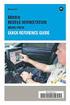 Phaser 7750 Color Laser Printer Reference Guide Guide de référence Guida di riferimento Referenzhandbuch Guía de referencia Guia de referência Naslaggids Referensguiden Copyright 2004 Xerox Corporation.
Phaser 7750 Color Laser Printer Reference Guide Guide de référence Guida di riferimento Referenzhandbuch Guía de referencia Guia de referência Naslaggids Referensguiden Copyright 2004 Xerox Corporation.
Skanna. WorkCentre C2424-kopiator/skrivare
 Skanna Det här kapitlet innehåller: "Vanlig skanning" på sida 4-2 "Installera skannerdrivrutinen" på sida 4-4 "Justera skanningsalternativ" på sida 4-5 "Hämta bilder" på sida 4-11 "Hantera filer och styra
Skanna Det här kapitlet innehåller: "Vanlig skanning" på sida 4-2 "Installera skannerdrivrutinen" på sida 4-4 "Justera skanningsalternativ" på sida 4-5 "Hämta bilder" på sida 4-11 "Hantera filer och styra
Ställa in en anslutning till skrivaren
 Phaser 4400 laserskrivare Skrivarhantering Översikt Följ procedurerna nedan om du vill starta Xerox-installationen för ditt operativsystem. Följande avsnitt innhåller också nödvändig information: Hantera
Phaser 4400 laserskrivare Skrivarhantering Översikt Följ procedurerna nedan om du vill starta Xerox-installationen för ditt operativsystem. Följande avsnitt innhåller också nödvändig information: Hantera
Anpassad pappersstorlek
 Det här avsnittet omfattar: "Anvisningar" på sidan 2-71 "Skriva ut specialformat från fack 1 eller fack 2" på sidan 2-72 Anvisningar Skriva ut specialformat från fack 1 eller fack 2. Du kan använda specialformat
Det här avsnittet omfattar: "Anvisningar" på sidan 2-71 "Skriva ut specialformat från fack 1 eller fack 2" på sidan 2-72 Anvisningar Skriva ut specialformat från fack 1 eller fack 2. Du kan använda specialformat
Felsökningsguide. Laserskrivare
 Felsökningsguide Phaser 4400 Laserskrivare Copyright 2002, Xerox Corporation. Med ensamrätt. Rättigheterna för opublicerat material skyddas av de upphovsrättslagar som gäller i USA. Innehållet i den här
Felsökningsguide Phaser 4400 Laserskrivare Copyright 2002, Xerox Corporation. Med ensamrätt. Rättigheterna för opublicerat material skyddas av de upphovsrättslagar som gäller i USA. Innehållet i den här
Advanced Features Guide
 Phaser 7400 c o l o r p r i n t e r Advanced Features Guide Guide des fonctions avancées Guida alle funzioni avanzate Handbuch zu erweiterten Funktionen Guía de características avanzadas Guia de recursos
Phaser 7400 c o l o r p r i n t e r Advanced Features Guide Guide des fonctions avancées Guida alle funzioni avanzate Handbuch zu erweiterten Funktionen Guía de características avanzadas Guia de recursos
Varning! Använd inte bestruket papper avsett för bläckstråleskrivare. Bestrykningen på dessa papper kan skada värmeenheten.
 Specialpapper Det här avsnittet omfattar: "Skriva ut på glansigt bestruket papper" på sidan 2-57 "Skriva ut på Digital Photo Paper" på sidan 2-62 "Skriva ut vykort och trebladiga broschyrer" på sidan 2-64
Specialpapper Det här avsnittet omfattar: "Skriva ut på glansigt bestruket papper" på sidan 2-57 "Skriva ut på Digital Photo Paper" på sidan 2-62 "Skriva ut vykort och trebladiga broschyrer" på sidan 2-64
Mer information om papperstyper, vikter och storlekar hittar du under Referens/Skriva ut/ Papper som stöds på Cd-romskivan Användardokumentation.
 Vanlig utskrift Det här avsnittet omfattar: "Ladda papper i fack 1" på sidan 2-11 "Ladda papper i fack 2 4" på sidan 2-15 "Faktorer som påverkar skrivarens prestanda" på sidan 2-18 Följ de här stegen när
Vanlig utskrift Det här avsnittet omfattar: "Ladda papper i fack 1" på sidan 2-11 "Ladda papper i fack 2 4" på sidan 2-15 "Faktorer som påverkar skrivarens prestanda" på sidan 2-18 Följ de här stegen när
Advanced Features Guide
 Phaser 8500/8550 c o l o r p r i n t e r Advanced Features Guide Guide des fonctions avancées Guida alle funzioni avanzate Handbuch zu erweiterten Funktionen Guía de características avanzadas Guia de Recursos
Phaser 8500/8550 c o l o r p r i n t e r Advanced Features Guide Guide des fonctions avancées Guida alle funzioni avanzate Handbuch zu erweiterten Funktionen Guía de características avanzadas Guia de Recursos
Etiketter, visitkort och indexkort
 Etiketter, visitkort och indexkort Det här avsnittet omfattar: "Anvisningar" på sidan 2-36 "Skriva ut etiketter från fack 1" på sidan 2-36 "Skriva ut etiketter från fack 2, 3 eller 4" på sidan 2-37 "Skriva
Etiketter, visitkort och indexkort Det här avsnittet omfattar: "Anvisningar" på sidan 2-36 "Skriva ut etiketter från fack 1" på sidan 2-36 "Skriva ut etiketter från fack 2, 3 eller 4" på sidan 2-37 "Skriva
Advanced Features Guide
 Phaser 8560/8860 printer Advanced Features Guide Guide des Fonctions Avancées Guida alle Funzioni Avanzate Handbuch zu Erweiterten Funktionen Guía de Características Avanzadas Guia de Recursos Avançados
Phaser 8560/8860 printer Advanced Features Guide Guide des Fonctions Avancées Guida alle Funzioni Avanzate Handbuch zu Erweiterten Funktionen Guía de Características Avanzadas Guia de Recursos Avançados
Konfigurationsprogram för NetWare nätverk
 Novell NetWare Det här avsnittet omfattar: "Konfigurationsprogram för NetWare nätverk" på sidan 3-41 "Snabbinstallation" på sidan 3-41 "Avancerad inställning" på sidan 3-41 "Utskriftsserverinställningar
Novell NetWare Det här avsnittet omfattar: "Konfigurationsprogram för NetWare nätverk" på sidan 3-41 "Snabbinstallation" på sidan 3-41 "Avancerad inställning" på sidan 3-41 "Utskriftsserverinställningar
Konfigurationsprogram för NetWare-nätverk
 Novell NetWare "Konfigurationsprogram för NetWare-nätverk" på sida 3-36 "Snabbinstallation" på sida 3-36 "Avancerad installation" på sida 3-36 "Skrivarserverinställningar för NetWare 4.x, NetWare 5.x och
Novell NetWare "Konfigurationsprogram för NetWare-nätverk" på sida 3-36 "Snabbinstallation" på sida 3-36 "Avancerad installation" på sida 3-36 "Skrivarserverinställningar för NetWare 4.x, NetWare 5.x och
Börja här. Justera bläckpatronerna utan en dator. Svenska
 Börja här Justera bläckpatronerna utan en dator Se till att du har följt instruktionerna på sidan Inställningar så att maskinvaran är installerad. Fortsätt med följande steg för att optimera utskriftskvaliteten.
Börja här Justera bläckpatronerna utan en dator Se till att du har följt instruktionerna på sidan Inställningar så att maskinvaran är installerad. Fortsätt med följande steg för att optimera utskriftskvaliteten.
Meddelanden på frontpanelen
 n på frontpanelen Det här avsnittet omfattar: "Statusmeddelanden" på sidan 4-30 "Fel och varningar" på sidan 4-31 Skrivarens frontpanel ger dig information och felsökningshjälp. Phaser 8400 8400-001 Frontpanelen
n på frontpanelen Det här avsnittet omfattar: "Statusmeddelanden" på sidan 4-30 "Fel och varningar" på sidan 4-31 Skrivarens frontpanel ger dig information och felsökningshjälp. Phaser 8400 8400-001 Frontpanelen
Meddelanden på frontpanelen
 n på frontpanelen Det här avsnittet omfattar: "Statusmeddelanden" på sida 4-59 "Fel och varningar" på sida 4-60 På skrivarens frontpanel visas information och felsökningshjälp. När det inträffar ett fel
n på frontpanelen Det här avsnittet omfattar: "Statusmeddelanden" på sida 4-59 "Fel och varningar" på sida 4-60 På skrivarens frontpanel visas information och felsökningshjälp. När det inträffar ett fel
User Guide. Guide d utilisation. Guida dell'utente. Benutzerhandbuch. Guía del usuario Guia do Usuário Gebruikershandleiding Användarhandbok
 Phaser 7760 color laser printer User Guide Guide d utilisation Guida dell'utente Benutzerhandbuch Guía del usuario Guia do Usuário Gebruikershandleiding Användarhandbok www.xerox.com/office/support Copyright
Phaser 7760 color laser printer User Guide Guide d utilisation Guida dell'utente Benutzerhandbuch Guía del usuario Guia do Usuário Gebruikershandleiding Användarhandbok www.xerox.com/office/support Copyright
LASERJET PRO 400 MFP. Snabbreferens M425
 LASERJET PRO 400 MFP Snabbreferens M425 Optimera kopieringskvaliteten Följande inställningar för kopieringskvalitet är tillgängliga: Välj autom.: Använd den här inställningen när kopieringskvaliteten inte
LASERJET PRO 400 MFP Snabbreferens M425 Optimera kopieringskvaliteten Följande inställningar för kopieringskvalitet är tillgängliga: Välj autom.: Använd den här inställningen när kopieringskvaliteten inte
Skrivarinställningar. Visa startsidan. Via skrivarens frontpanel. Via CentreWare IS. Phaser 6250 färglaserskrivare
 Skrivarinställningar Det här avsnittet omfattar: Visa startsidan på sidan 1-14 Ändra strömsparläget på sidan 1-15 Ändra Intelligent Ready-läge på sidan 1-15 Ändra skyddsläge på sidan 1-16 Ändra tidsbegränsning
Skrivarinställningar Det här avsnittet omfattar: Visa startsidan på sidan 1-14 Ändra strömsparläget på sidan 1-15 Ändra Intelligent Ready-läge på sidan 1-15 Ändra skyddsläge på sidan 1-16 Ändra tidsbegränsning
OnLine manual. Start. Klicka på denna Start knapp.
 OnLine manual Start Klicka på denna Start knapp. UTSKRIFT Denna manual beskriver skrivarfunktionerna i Toshiba e-studio 6 MFP. För information om de följande ämnena vänligen se; Användarmanualen för Toshiba
OnLine manual Start Klicka på denna Start knapp. UTSKRIFT Denna manual beskriver skrivarfunktionerna i Toshiba e-studio 6 MFP. För information om de följande ämnena vänligen se; Användarmanualen för Toshiba
Program för skrivarhantering
 Program för skrivarhantering Det här avsnittet omfattar: "Använda programvaran CentreWare" på sidan 3-10 "Använda funktioner för skrivarhantering" på sidan 3-12 Använda programvaran CentreWare CentreWare
Program för skrivarhantering Det här avsnittet omfattar: "Använda programvaran CentreWare" på sidan 3-10 "Använda funktioner för skrivarhantering" på sidan 3-12 Använda programvaran CentreWare CentreWare
Fiery Driver för Mac OS
 2015 Electronics For Imaging. Informationen i denna publikation omfattas av Juridiska meddelanden för denna produkt. 12 januari 2015 Innehållsförteckning 3 Innehållsförteckning...5 Använda Fiery Driver
2015 Electronics For Imaging. Informationen i denna publikation omfattas av Juridiska meddelanden för denna produkt. 12 januari 2015 Innehållsförteckning 3 Innehållsförteckning...5 Använda Fiery Driver
Obs! Mer information hittar du på där du kan läsa dokument nr 2562:
 Macintosh Det här avsnittet omfattar: Krav på sidan 3-32 Aktivera och använda EtherTalk på sidan 3-32 Aktivera och använda TCP/IP på sidan 3-33 Snabbinstallation för Mac OS 9.x på sidan 3-33 Snabbinstallation
Macintosh Det här avsnittet omfattar: Krav på sidan 3-32 Aktivera och använda EtherTalk på sidan 3-32 Aktivera och använda TCP/IP på sidan 3-33 Snabbinstallation för Mac OS 9.x på sidan 3-33 Snabbinstallation
Advanced Features Guide
 Phaser 4510 laser printer Advanced Features Guide Guide des Fonctions Avancées Guida alle Funzioni Avanzate Handbuch zu Erweiterten Funktionen Guía de Características Avanzadas Guia de Recursos Avançados
Phaser 4510 laser printer Advanced Features Guide Guide des Fonctions Avancées Guida alle Funzioni Avanzate Handbuch zu Erweiterten Funktionen Guía de Características Avanzadas Guia de Recursos Avançados
Skriva ut och ta bort lagrade jobb Känna igen utformningsfel Bekräfta utskriftsjobb Reservera utskriftsjobb
 När du skickar ett jobb till skrivaren kan du ange i drivrutinen att jobbet ska lagras i minnet. När du vill skriva ut jobbet går du till skrivaren och väljer i menyerna på manöverpanelen vilka lagrade
När du skickar ett jobb till skrivaren kan du ange i drivrutinen att jobbet ska lagras i minnet. När du vill skriva ut jobbet går du till skrivaren och väljer i menyerna på manöverpanelen vilka lagrade
Din manual XEROX WORKCENTRE PRO 255 http://sv.yourpdfguides.com/dref/4264618
 Du kan läsa rekommendationerna i instruktionsboken, den tekniska specifikationen eller installationsanvisningarna för XEROX WORKCENTRE PRO 255. Du hittar svar på alla dina frågor i XEROX WORKCENTRE PRO
Du kan läsa rekommendationerna i instruktionsboken, den tekniska specifikationen eller installationsanvisningarna för XEROX WORKCENTRE PRO 255. Du hittar svar på alla dina frågor i XEROX WORKCENTRE PRO
Handbok för snabbinstallation
 Laserskrivare HL-1030/1240/1250/1270N Handbok för snabbinstallation Du måste genomföra följande maskinvaruinställning och drivrutinsinstallation innan du kan använda skrivaren. Kontrollera först vilket
Laserskrivare HL-1030/1240/1250/1270N Handbok för snabbinstallation Du måste genomföra följande maskinvaruinställning och drivrutinsinstallation innan du kan använda skrivaren. Kontrollera först vilket
Det här avsnittet omfattar: "Skriva ut på fotopapper för hög upplösning" på sidan 2-41 "Skriva ut på väderbeständigt papper" på sidan 2-49
 Specialpapper Det här avsnittet omfattar: "Skriva ut på fotopapper för hög upplösning" på sidan 2-41 "Skriva ut på väderbeständigt papper" på sidan 2-49 Skriva ut på fotopapper för hög upplösning Phaser
Specialpapper Det här avsnittet omfattar: "Skriva ut på fotopapper för hög upplösning" på sidan 2-41 "Skriva ut på väderbeständigt papper" på sidan 2-49 Skriva ut på fotopapper för hög upplösning Phaser
Advanced Features Guide
 Phaser 8510/8560MFP multifunction product Advanced Features Guide Guide des Fonctions Avancées Guida alle Funzioni Avanzate Handbuch zu Erweiterten Funktionen Guía de Características Avanzadas Guia de
Phaser 8510/8560MFP multifunction product Advanced Features Guide Guide des Fonctions Avancées Guida alle Funzioni Avanzate Handbuch zu Erweiterten Funktionen Guía de Características Avanzadas Guia de
Skriva ut. WorkCentre C2424-kopiator/skrivare
 Skriva ut Det här kapitlet innehåller: "Vanlig utskrift" på sida 5-2 "Teckensnitt för utskrift" på sida 5-3 "Justera utskriftsalternativ" på sida 5-6 "Automatisk dubbelsidig utskrift" på sida 5-12 "OH-film"
Skriva ut Det här kapitlet innehåller: "Vanlig utskrift" på sida 5-2 "Teckensnitt för utskrift" på sida 5-3 "Justera utskriftsalternativ" på sida 5-6 "Automatisk dubbelsidig utskrift" på sida 5-12 "OH-film"
2500C/C+/CM. Professional Series Color Printer LATHUND
 HP 2500C/C+/CM Professional Series Color Printer LATHUND Varumärken HP ColorSmart II, HP PhotoREt II och HP ZoomSmart Scaling Technology är varumärken som tillhör Hewlett-Packard Company. Microsoft är
HP 2500C/C+/CM Professional Series Color Printer LATHUND Varumärken HP ColorSmart II, HP PhotoREt II och HP ZoomSmart Scaling Technology är varumärken som tillhör Hewlett-Packard Company. Microsoft är
Din manual CANON LBP-810 http://sv.yourpdfguides.com/dref/536496
 Du kan läsa rekommendationerna i instruktionsboken, den tekniska specifikationen eller installationsanvisningarna för CANON LBP-810. Du hittar svar på alla dina frågor i instruktionsbok (information, specifikationer,
Du kan läsa rekommendationerna i instruktionsboken, den tekniska specifikationen eller installationsanvisningarna för CANON LBP-810. Du hittar svar på alla dina frågor i instruktionsbok (information, specifikationer,
Program för skrivarhantering
 Program för skrivarhantering "Via programvaran CentreWare" på sida 3-9 "Via funktioner för skrivarhantering" på sida 3-11 Via programvaran CentreWare CentreWare Internet Services (IS) (CentreWare Internet-tjänster)
Program för skrivarhantering "Via programvaran CentreWare" på sida 3-9 "Via funktioner för skrivarhantering" på sida 3-11 Via programvaran CentreWare CentreWare Internet Services (IS) (CentreWare Internet-tjänster)
Specialutskrift. Automatisk dubbelsidig utskrift. Riktlinjer för automatisk dubbelsidig utskrift. Bindningsinställningar. Phaser 4400 laserskrivare
 Phaser 4400 laserskrivare Specialutskrift Detta avsnitt handlar om: Automatisk dubbelsidig utskrift se sidan 16. Manuell dubbelsidig utskrift se sidan 19. OH-film se sidan 25. Kuvert se sidan 27. Etiketter
Phaser 4400 laserskrivare Specialutskrift Detta avsnitt handlar om: Automatisk dubbelsidig utskrift se sidan 16. Manuell dubbelsidig utskrift se sidan 19. OH-film se sidan 25. Kuvert se sidan 27. Etiketter
HP Color LaserJet CM2320 MFP-serien Handbok om papper och utskriftsmaterial
 HP Color LaserJet CM2320 MFP-serien Handbok om papper och utskriftsmaterial Copyright och licensavtal 2008 Copyright Hewlett-Packard Development Company, L.P. Det är förbjudet att reproducera, ändra eller
HP Color LaserJet CM2320 MFP-serien Handbok om papper och utskriftsmaterial Copyright och licensavtal 2008 Copyright Hewlett-Packard Development Company, L.P. Det är förbjudet att reproducera, ändra eller
LASERJET PRO CM1410 COLOR MFP-SERIEN. Lathund
 LASERJET PRO CM1410 COLOR MFP-SERIEN Lathund Skriva ut på specialpapper, etiketter eller OH-film 1. Klicka på Skriv ut i menyn Arkiv i programmet. 2. Markera skrivaren och klicka på Egenskaper eller Inställningar.
LASERJET PRO CM1410 COLOR MFP-SERIEN Lathund Skriva ut på specialpapper, etiketter eller OH-film 1. Klicka på Skriv ut i menyn Arkiv i programmet. 2. Markera skrivaren och klicka på Egenskaper eller Inställningar.
Reservera utskriftsjobb
 När du skickar ett jobb till skrivaren kan du ange i drivrutinen att jobbet ska lagras i minnet. När du vill skriva ut, måste du på manöverpanelen identifiera vilka lagrade jobb du vill skriva ut. Obs!
När du skickar ett jobb till skrivaren kan du ange i drivrutinen att jobbet ska lagras i minnet. När du vill skriva ut, måste du på manöverpanelen identifiera vilka lagrade jobb du vill skriva ut. Obs!
LASERJET PRO 400. Användarhandbok M401
 LASERJET PRO 400 Användarhandbok M401 Skrivarserien HP LaserJet Pro 400 M401 Användarhandbok Copyright och licens 2014 Copyright Hewlett-Packard Development Company, L.P. Det är förbjudet att reproducera,
LASERJET PRO 400 Användarhandbok M401 Skrivarserien HP LaserJet Pro 400 M401 Användarhandbok Copyright och licens 2014 Copyright Hewlett-Packard Development Company, L.P. Det är förbjudet att reproducera,
Referensguide Kortfattade förklaringar för vardaglig användning
 Referensguide Kortfattade förklaringar för vardaglig användning HL-L5000D HL-L5100DN HL-L5100DNT HL-L5200DW HL-L5200DWT HL-L6250DN Brother rekommenderar att du har den här guiden i närheten av din Brother-maskin
Referensguide Kortfattade förklaringar för vardaglig användning HL-L5000D HL-L5100DN HL-L5100DNT HL-L5200DW HL-L5200DWT HL-L6250DN Brother rekommenderar att du har den här guiden i närheten av din Brother-maskin
3 Knappen viloläge Aktivera viloläge eller standbyläge.
 Snabbguide Använd För att 3 Knappen viloläge Aktivera viloläge eller standbyläge. Indikatorlampa Fast grönt Skrivarstatus Skrivaren är på, men i viloläge. För skrivarmodeller med tvåradig skärm Lär dig
Snabbguide Använd För att 3 Knappen viloläge Aktivera viloläge eller standbyläge. Indikatorlampa Fast grönt Skrivarstatus Skrivaren är på, men i viloläge. För skrivarmodeller med tvåradig skärm Lär dig
HP Color LaserJet CP2020-serien Handbok om papper och utskriftsmaterial
 HP Color LaserJet CP2020-serien Handbok om papper och utskriftsmaterial Copyright och licens 2008 Copyright Hewlett-Packard Development Company, L.P. Det är förbjudet att reproducera, ändra eller översätta
HP Color LaserJet CP2020-serien Handbok om papper och utskriftsmaterial Copyright och licens 2008 Copyright Hewlett-Packard Development Company, L.P. Det är förbjudet att reproducera, ändra eller översätta
Handbok för nätverk. För säker och korrekt användning, läs igenom säkerhetsinformationen i "Handbok för kopiator" innan du använder maskinen.
 Handbok för nätverk För säker och korrekt användning, läs igenom säkerhetsinformationen i "Handbok för kopiator" innan du använder maskinen. Inledning Den här handboken innehåller instruktioner om maskinens
Handbok för nätverk För säker och korrekt användning, läs igenom säkerhetsinformationen i "Handbok för kopiator" innan du använder maskinen. Inledning Den här handboken innehåller instruktioner om maskinens
Xerox förbrukningsvaror och tillbehör
 Xerox förbrukningsvaror och tillbehör Phaser 7300 färgskrivare 3 4 1 3 2 4 7300-30 1 Värmeenhet 2 Överföringsenhet 3 Tonerkassett(er) 4 Bildenhet(er) Alla handtag och delar som används vid byte av kundersättningsbara
Xerox förbrukningsvaror och tillbehör Phaser 7300 färgskrivare 3 4 1 3 2 4 7300-30 1 Värmeenhet 2 Överföringsenhet 3 Tonerkassett(er) 4 Bildenhet(er) Alla handtag och delar som används vid byte av kundersättningsbara
Pappersstopp. Stopp vid utloppet och stopp vid den bakre luckan. Phaser 4500 laserskrivare
 Det här avsnittet omfattar: "Stopp vid utloppet och stopp vid den bakre luckan" på sidan 4-3 "Stopp vid utloppet och stopp vid den bakre luckan (med duplexenhet)" på sidan 4-5 "Stopp vid utloppet Öppna
Det här avsnittet omfattar: "Stopp vid utloppet och stopp vid den bakre luckan" på sidan 4-3 "Stopp vid utloppet och stopp vid den bakre luckan (med duplexenhet)" på sidan 4-5 "Stopp vid utloppet Öppna
